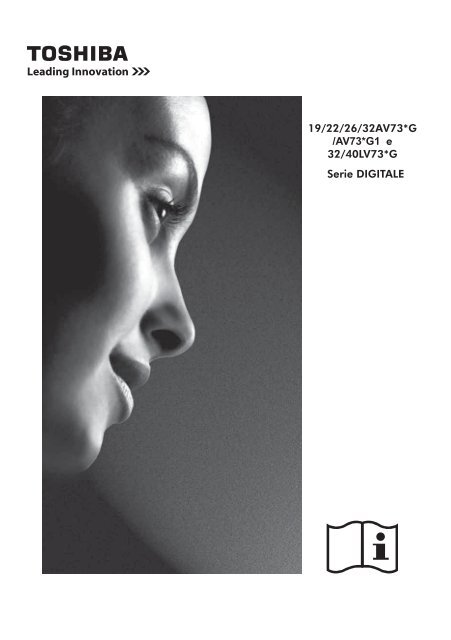Manuale - Toshiba-OM.net
Manuale - Toshiba-OM.net
Manuale - Toshiba-OM.net
You also want an ePaper? Increase the reach of your titles
YUMPU automatically turns print PDFs into web optimized ePapers that Google loves.
19/22/26/32AV73*G<br />
/AV73*G1 e<br />
32/40LV73*G<br />
Serie DIGITALE
Indice<br />
Norme di sicurezza....................................... 3<br />
Installazione e informazini importanti......... 4<br />
Telecomando................................................. 6<br />
Come inserire le batterie e portata<br />
effettiva del telecomando......................... 7<br />
Collegamento di un’apparecchiatura<br />
esterna........................................................... 8<br />
Collegamenti REGZA-LINK........................ 10<br />
Collegamento di un dispositivo HDMI ®<br />
o DVI all’ingresso HDMI.............................. 11<br />
Collegamento di un dispositivo HDMI... 11<br />
Da dispositivo DVI a ingresso HDMI...... 13<br />
Collegamento di un computer................... 15<br />
Per collegare un PC al terminale HDMI. 15<br />
Uso dei comandi......................................... 17<br />
Accensione.............................................. 18<br />
Uso del telecomando.............................. 18<br />
Uso dei comandi sul pannello laterale.. 18<br />
Sintonizzazione del televisore................... 19<br />
Configurazione iniziale........................... 19<br />
Impostazione dei programmi..................... 20<br />
Ricerca automatica................................. 20<br />
Aggiorna ricerca...................................... 21<br />
Ric. RF sing.............................................. 21<br />
Selezione rete preferita........................... 21<br />
Ric. man. canale analogico.................... 21<br />
Ignora canale........................................... 22<br />
Ordina canali............................................ 23<br />
Modifica canale ....................................... 23<br />
Decodifica canale.................................... 23<br />
Sint. fine canali anal. .............................. 24<br />
Cancella elenco canali............................ 24<br />
Interfaccia comune.................................. 24<br />
Ripristino TV............................................ 24<br />
Spegnimento automatico....................... 24<br />
Comandi generali........................................ 25<br />
Selezionare le posizioni dei<br />
programmi................................................ 25<br />
Visualizza ora........................................... 25<br />
Trasmissioni stereo e bilingue............... 25<br />
Menu rapido............................................. 25<br />
Comandi audio............................................ 25<br />
Volume...................................................... 25<br />
Bilanciamento, Bassi, Alti....................... 25<br />
Audio Surround....................................... 26<br />
Stable Sound ® .................................... 26<br />
Miglioramento bassi................................ 26<br />
Livello potenziamento dei bassi............ 26<br />
Descrizione audio.................................... 26<br />
Ipo-vedenti............................................... 26<br />
Impostazioni audio avanzate.................. 27<br />
Visualizzazione widescreen....................... 28<br />
Comandi immagine..................................... 30<br />
Modalità immagine................................. 30<br />
Luminosità, Contrasto, Colore e Tinta.. 30<br />
Nitidezza .................................................. 30<br />
Regolazione retroilluminazione............. 30<br />
Temperatura colore................................. 30<br />
Modalità cinema...................................... 31<br />
DNR........................................................... 31<br />
MPEG NR.................................................. 31<br />
CTI............................................................. 31<br />
Controllo luma adattivo.......................... 32<br />
Retroilluminazione attiva........................ 32<br />
Schermo blu............................................. 32<br />
3D Gestione coloer.................................. 32<br />
Regolare base dei colori......................... 32<br />
Intervallo RGB HDMI............................... 33<br />
Posizione O./V.......................................... 33<br />
VGA........................................................... 33<br />
Comando timer............................................ 34<br />
Fuso orario............................................... 34<br />
ID regione paese ..................................... 34<br />
Ora ........................................................... 34<br />
Timer di sospensione attività ................ 35<br />
Selezione ingressi e connessioni AV........ 35<br />
Selezione ingresso.................................. 35<br />
1
Selezione segnale di ingresso............... 36<br />
Controlli REGZA-LINK................................ 36<br />
Controllo dell’apparecchiatura.............. 36<br />
Selezione sorgente di ingresso............. 37<br />
Controllo Pass-Through......................... 37<br />
Menu REGZA-LINK...................................... 38<br />
Accensione con un tocco....................... 38<br />
Standby sistema...................................... 38<br />
Controllo sistema audio......................... 38<br />
Collegamento PC..................................... 38<br />
Attiva REGZA-LINK................................. 38<br />
Accensione automatica della TV........... 38<br />
Standby automatico................................ 39<br />
Controllo amplificatore........................... 39<br />
Preferenze altoparlante........................... 39<br />
Lettore.......................................................... 39<br />
Accedere al Media Player....................... 39<br />
Visualizzare più foto................................ 40<br />
Riprodurre una presentazione di foto... 40<br />
Visualizza i file musicali.......................... 41<br />
Riprodurre la musica.............................. 41<br />
Controllo preferenze................................... 42<br />
Sottotitoli formato analogico................. 42<br />
Sottotitoli formato digitale...................... 42<br />
Tipo di sottotitoli..................................... 42<br />
Lingue audio............................................ 42<br />
Canale audio............................................ 43<br />
Formato automatico................................ 43<br />
Estensione 4:3......................................... 43<br />
Regolazione pannello laterale................ 43<br />
Modalità gioco......................................... 43<br />
Controllo genitori........................................ 44<br />
Blocco canale.......................................... 44<br />
Blocco programmi................................... 44<br />
Blocco input............................................. 45<br />
Cambia password.................................... 45<br />
Blocco pannello....................................... 46<br />
Impostazioni predefinite di fabbrica...... 46<br />
Informazioni OSD e guida ai programmi... 46<br />
Informazioni............................................. 46<br />
Guida........................................................ 47<br />
Guida elettronica ai programmi............. 47<br />
Aggiornamento software e<br />
informazioni del sistema............................ 47<br />
Download automatico............................. 47<br />
Installazione automatica......................... 47<br />
OAD manuale........................................... 48<br />
Informazioni sistema............................... 48<br />
Servizi di televideo...................................... 49<br />
Impostazione della lingua....................... 49<br />
Informazioni testuali/televideo............... 49<br />
Tasti di controllo...................................... 49<br />
Domande e risposte.................................... 50<br />
Specifiche ed accessori............................. 52<br />
Informazioni sulla licenza per televisori<br />
<strong>Toshiba</strong>......................................................... 53<br />
Allegato A................................................. 54<br />
Allegato B................................................. 54<br />
Annotazioni.................................................. 56<br />
2
CONFIGURAZIONE<br />
Norme di sicurezza<br />
Questa apparecchiatura è stata ideata e realizzata<br />
in modo da soddisfare le norme di sicurezza<br />
internazionali, tuttavia, come per qualsiasi altra<br />
apparecchiatura elettrica si deve prestare attenzione<br />
per poter ottenere i risultati migliori e per<br />
poter garantire la sicurezza. Si prega di leggere<br />
i punti seguenti per la propria sicurezza. Si tratta<br />
di indicazioni di carattere generale, destinate ad<br />
essere di aiuto per tutti i prodotti elettronici di uso<br />
domestico, ed alcuni punti potrebbero non essere<br />
pertinenti ai prodotti acquistati.<br />
Circolazione dell’aria<br />
Lasciare almeno 10 cm di spazio intorno al televisore<br />
per permettere una ventilazione adeguata.<br />
In questo modo si evita che la televisione possa<br />
surriscaldarsi e danneggiarsi. Si devono inoltre<br />
evitare ambienti polverosi.<br />
Danni causati dal calore<br />
Si possono verificare danni se il televisore viene<br />
esposto alla luce solare diretta o viene lasciato<br />
vicino ad un termosifone. Evitare luoghi soggetti<br />
a temperature o umidità estremamente elevati.<br />
Posizionarlo in un luogo in cui la temperatura<br />
rimanga tra i 5°C (41°F) min. ed i 35°C (94°F)<br />
max.<br />
Alimentazione elettrica<br />
Questa apparecchiatura ha bisogno di una alimentazione<br />
elettrica di 220-240v CA. 50/60Hz.<br />
Non collegare mai un’alimentazione in corrente<br />
continua o altra fonte di alimentazione. CON-<br />
TROLLARE che il televisore non poggi sul cavo<br />
di alimentazione elettrica. Usare solo il cavo fornito<br />
in dotazione.<br />
NON tagliare la spina elettrica per toglierla<br />
dall’apparecchiatura. La spina è dotata di un filtro<br />
speciale per eliminare i disturbi in radiofrequenza,<br />
la sua eliminazione ne riduce le prestazioni. Nel<br />
Regno Unito, il fusibile di cui è dotata la spina è<br />
approvato da ASTA o BSI fino a BS1362.<br />
Deve essere sostituito solo utilizzando un fusibile<br />
di tipo approvato che abbia le caratteristiche<br />
corrette, si deve riposizionare il coperchietto.<br />
IN CASO DI DUBBI RIVOLGERSI AD UN ELET-<br />
TRICISTA C<strong>OM</strong>PETENTE.<br />
Cose da fare<br />
Leggere le istruzioni per l’uso prima di provare<br />
ad utilizzare l’apparecchiatura.<br />
Assicurare che tutti i collegamenti elettrici<br />
(comprese le spine elettriche, le prolunghe e le<br />
connessioni tra apparecchiature) siano eseguiti in<br />
modo corretto e secondo le indicazioni fornite dal<br />
produttore. Staccare e disinserire la spina prima<br />
di effettuare o cambiare collegamenti.<br />
Rivolgersi al proprio rivenditore in caso di dubbi<br />
in merito all’installazione, al funzionamento o alla<br />
sicurezza dell’apparecchiatura.<br />
PRESTARE attenzione al vetro ed ai pannelli in<br />
vetro dell’apparecchiatura.<br />
NON TOGLIERE NESSUNA DELLE COPERTU-<br />
RE FISSE, IN CASO CONTRARIO SI ESPON-<br />
GONO PARTI PERICOLOSE E SOTTO TENSIO-<br />
NE.<br />
LA SPINA VIENE UTILIZZATA C<strong>OM</strong>E DISPO-<br />
SITIVO PER TOGLIERE L’ALIMENTAZIONE<br />
ELETTRICA E PERTANTO DEVE ESSERE<br />
IMMEDIATAMENTE ACCESSIBILE.<br />
Cosa non fare<br />
NON ostruire le aperture per la ventilazione<br />
dell’apparecchiatura con giornali, tovaglie, tendaggi,<br />
ecc.. Il surriscaldamento può danneggiare<br />
l’apparecchiatura e ridurne la durata.<br />
NON permettere che le apparecchiature elettriche<br />
siano esposte a gocciolamento o spruzzi, o ad<br />
oggetti riempiti di liquido, quali vasi, che vengono<br />
collocati sull’apparecchiatura.<br />
NON collocare oggetti caldi o fonti di fiamme libere,<br />
quali candele accese o luci notturne accese<br />
sull’apparecchiatura o nelle sue vicinanze. Le<br />
temperature elevate possono fondere la plastica<br />
e causare incendi.<br />
NON usare supporti provvisori e non fissare MAI<br />
piedini viti di legno. Per garantire la completa<br />
sicurezza, utilizzare sempre supporti approvati<br />
dal produttore, staffe o gambe con i dispositivi<br />
di fissaggio in dotazione, secondo le istruzioni<br />
fornite.<br />
NON lasciare l’apparecchiatura accesa se incustodita,<br />
a meno che sia dichiarato in modo specifico<br />
che è stata realizzata per poter funzionare<br />
incustodita o abbia una modalità standby. Spegnere<br />
estraendo la spina, e assicurarsi che i suoi<br />
familiari sappiano come effettuare questa operazione.<br />
Potrebbe essere necessario predisporre<br />
accorgimenti speciali per persone diversamente<br />
abili.<br />
NON continuare ad utilizzare l’apparecchiatura se<br />
si ha il dubbio che non stia funzionando normalmente,<br />
o se presenta danni di qualsiasi tipo, spegnere,<br />
estrarre la spina e rivolgersi al venditore.<br />
ATTENZIONE – una pressione sonora eccessiva<br />
dagli auricolari o dalle cuffie potrebbe provocare<br />
la perdita dell’udito.<br />
SOPRATTUTTO – NON lasciare che mai nessuno,<br />
in particolare i bambini, spingano o colpiscano<br />
lo schermo, inseriscano qualcosa nei fori, o in<br />
qualsiasi altra apertura presente nella scocca.<br />
NON provare mai a fare tentativi con qualsiasi<br />
apparecchiatura elettrica, è preferibile essere<br />
sicuri, piuttosto che mettersi a rischio.<br />
Italiano<br />
3
CONFIGURAZIONE<br />
Italiano<br />
Installazione e informazini importanti<br />
Dove installare l’apparecchiatura<br />
<br />
Posizionare il televisore distante dalla luce solare<br />
diretta e da fonti luminose molto forti, per una visione<br />
ottimale, si raccomanda un’illuminazione soffusa<br />
Staffa resistente<br />
e indiretta. Usare tende o persiane per evitare che<br />
Gancio<br />
la luce diretta del sole colpisca lo schermo.<br />
Posizionare il televisore su una superficie stabile,<br />
in piano, in grado di sostenere il peso della TV.<br />
Quale misura di sicurezza ulteriore è possibile fissare<br />
la TV alla superficie in piano o ad una parete, Vista laterale<br />
Vista dall’alto<br />
come mostrato nell’illustrazione, usando una fascia<br />
resistente.<br />
I pannelli dello schermo LCD sono realizzati utilizzando tecnologie con un elevato livello di precisione,<br />
tuttavia, a volte, alcune parti dello schermo possono presentare dei punti molto piccolo nei quali l’immagine<br />
non viene visualizzata, o possono esserci dei punti sempre luminosi. Questo non è un segnale di<br />
malfunzionamento.<br />
Assicurarsi di posizionare il televisore in una posizione in cui non sia possibile spingerlo o urtarlo con<br />
oggetti, poiché la pressione può danneggiare lo schermo, e inoltre che non sia possibile inserire oggetti<br />
di piccole dimensioni nelle aperture presenti sulla scocca.<br />
Il montaggio a parete della TV deve essere eseguito solo da personale qualificato del servizio di assistenza.<br />
Usare solo la staffa per montaggio a parete specificata dal costruttore.<br />
Fare attenzione<br />
CLAUSOLA DI ESCLUSIONE<br />
<strong>Toshiba</strong> non sarà in alcun caso ritenuta responsabile di perdite e/o danni al prodotto causati da:<br />
i) incendi;<br />
ii) terremoti;<br />
iii) danni involontari;<br />
iv) volontario uso errato del prodotto;<br />
v) uso del prodotto in condizioni non adeguate;<br />
vi) perdite e/o danni arrecati al prodotto quando in possesso di terzi;<br />
vii) qualsiasi danno o perdita causati da inadempienza del proprietario e/o negligenza nel rispetto<br />
delle istruzioni presentate nel manuale utente;<br />
viii) qualsiasi perdita o danno provocato direttamente a seguito di uso errato o malfunzionamento del<br />
prodotto quando utilizzato insieme ad apparecchiature associate;<br />
Inoltre, in nessun caso <strong>Toshiba</strong> potrà essere ritenuta responsabile di perdite e/o danni consequenziali,<br />
compresi, ma senza in alcun modo limitarsi a perdita di profitti, interruzione delle attività commerciali,<br />
perdita di dati registrati sia durante il funzionamento normale del prodotto che in caso di uso errato<br />
dello stesso.<br />
• La funzione di ricezione digitale di questo televisore è attiva solo nelle nazioni riportare nella sezione<br />
“Paese” del menu “CONFIGURAZIONE”. In relazione al paese/zona, alcune delle funzioni del televisore<br />
potrebbero non essere disponibili. Con questo televisore non si garantisce la ricezione di servizi futuri o<br />
modificati.<br />
• Nel caso di immagini fisse da trasmissioni nel formato 4:3, da servizi di televideo, loghi identificativi dei<br />
canali, visualizzazioni di computer, videogiochi, menu OSD, ecc. che permangono sullo schermo del<br />
televisore per un certo periodo di tempo, queste potrebbero lasciare un alone, pertanto si raccomanda<br />
sempre di ridurre la luminosità ed il contrasto.<br />
• L’uso continuo e prolungato di immagini nel formato 4:3 su uno schermo 16:9 può causare il permanere<br />
dell’immagine sui bordi del formato 4:3, non si tratta di un difetto del televisore LCD, e non è coperto dalla<br />
garanzia del produttore. L’uso regolare di altre modalità di dimensioni (p.e. Superlive) e la variazione della<br />
luminosità del “pannello laterale” (se disponibile sul modello) evita che le immagini vengano fissate in<br />
modo permanente.<br />
4
SIMBOLO<br />
DEFINIZIONE DEI SIMBOLI<br />
CONFIGURAZIONE<br />
TENSIONE PERICOLOSA: Il disegno del fulmine con punta a freccia<br />
all'interno di un triangolo equilatero informa l'utente della presenza di "TEN-<br />
SIONE PERICOLOSA" non isolata all'interno del telaio del prodotto di entità<br />
sufficientemente grande da presentare il rischio di folgorazione elettrica per le<br />
persone.<br />
Italiano<br />
ISTRUZIONI: Il punto esclamativo all'interno di un triangolo equilatero<br />
informa l'utente della presenza di importanti istruzioni operative e di manutenzione<br />
(assistenza) nella documentazione fornita con l'apparecchiatura.<br />
AVVISO: Per evitare il propagarsi di incendi, tenere candele o altre fiamme<br />
libere sempre distanti da questo prodotto.<br />
5
CONFIGURAZIONE<br />
Italiano<br />
Telecomando<br />
Guida rapida al telecomando.<br />
2<br />
3<br />
4<br />
7<br />
8<br />
10<br />
14<br />
16<br />
18<br />
20<br />
1<br />
5<br />
6<br />
9<br />
12<br />
11<br />
13<br />
15<br />
17<br />
19<br />
1 Per accensione/standby<br />
2 Per selezionare l’ingresso da sorgenti esterne<br />
3 Immagine fissa<br />
4 Per richiamare servizi di televideo in modalità<br />
analogica e servizi interattivi in modalità<br />
digitale<br />
5 Per attivare/disattivare i sottotitoli<br />
6 Trasmissioni stero/bilingue<br />
7 Tasti numerici<br />
8 Attiva/disattiva la descrizione audio<br />
9 Per passare dalla modlaità ATV (TV analogica)<br />
a quella DTV (TV digitale) e viceversa.<br />
10 Per regolare il volume<br />
11 Per cambiare programma<br />
12 In modalità TV: Per visualizzare informazioni<br />
sullo schermo<br />
In modalità televideo: Per accedere alla pagina<br />
indice<br />
13 Per togliere l’audio<br />
14 Per visualizzare il menu rapido<br />
15 Per uscire dai menu<br />
16 Per visualizzare la guida ai programmi<br />
17 Per tornare al livello precedente del menu<br />
OSD<br />
18 Per visualizzare il menu OSD<br />
19 ▲, ▼, ◄, ►: Per spostarsi in alto, basso, a<br />
sinistra o a destra nel menu OSD<br />
OK: Per confermare la selezione<br />
20 Tasti colore: Tasti controllo televideo<br />
Per visualizzare del testo<br />
nascosto<br />
Per tenere una pagina desiderata<br />
Per ingrandire le dimensioni<br />
del testo<br />
In modalità immagine normale:<br />
Per visualizzare l’orologio sullo<br />
schermo della TV in modalità<br />
televideo: Per passare da<br />
Televideo a modalità immagine<br />
normale<br />
6
Come inserire le batterie<br />
e portata effettiva del<br />
telecomando<br />
CONFIGURAZIONE<br />
Italiano<br />
Togliere lo sportello<br />
posteriore per accedere<br />
all’alloggiamento<br />
delle batterie e verificare<br />
che le batterie<br />
siano state inserite<br />
correttamente. Questo<br />
telecomando ha<br />
bisogno dei seguenti<br />
tipi di batterie: AAA,<br />
IEC R03 1,5V.<br />
Non usare contemporamente batterie usate<br />
e batterie nuove. Togliere immediatamente le<br />
batterie scariche per evitare la fuoriuscita di acido<br />
all’interno dell’alloggiamento. Smaltirle nel rispetto<br />
delle istruzioni fornite a pagina 55 del presente<br />
manuale. Avviso: le batterie non devono essere<br />
esposte a calore eccessivo, come luce solare,<br />
fuoco o simili.<br />
Le prestazioni del telecomando si riducono una<br />
volta superata la distanza di cinque metri o oltre<br />
30 gradi di angolo dal centro del televisore. Se la<br />
distanza di funzionamento si riduce, è necessario<br />
sostituire le batterie.<br />
7
CONFIGURAZIONE<br />
Italiano<br />
Collegamento di un’apparecchiatura esterna<br />
Prima di collegare qualsiasi apparecchiatura esterna, spegnere tutti gli interruttori di accensione. In<br />
caso di mancanza di interruttore di accensione, togliere la spina dalla presa a parete.<br />
Collegare il cavo di alimentazione sull’attacco AC IN che si trova nella parte posteriore del televisore.<br />
Modello 19/22<br />
*il decoder potrebbe<br />
essere un Digital Satellite<br />
o un qualsiasi decoder<br />
compatibile.<br />
AC IN<br />
registratore<br />
multimediale<br />
decoder*<br />
1<br />
RGB/PC<br />
PC/HDMI 1<br />
(AUDIO)<br />
2<br />
(3) C<strong>OM</strong>PONENT<br />
Digital<br />
Audio<br />
(1)<br />
Y P B /C B P R /C R L AUDIO R<br />
NOTA: La SCART può supportare un decoder Canal+.<br />
Modello 26/32/40<br />
*il decoder potrebbe essere<br />
un Digital Satellite o un qualsiasi<br />
decoder compatibile.<br />
r.<br />
AC IN<br />
registratore<br />
multimediale<br />
decoder*<br />
NOTA:<br />
SCART1 :<br />
SCART2 :<br />
(INGRESSO/TV OUT)<br />
(INGRESSO/TV OUT)<br />
NOTA: La SCART1 può supportare un decoder Canal+.<br />
8
CONFIGURAZIONE<br />
Italiano<br />
Cavi antenna: - - - - - - - - - - - - - - - - -<br />
Collegare l’antenna all’attacco ANT nella parte posteriore del televisore. Se si usa un decoder e/o un<br />
registratore multimediale, il cavo dell’antenna deve essere collegato al televisore attraverso il decoder<br />
e/o attraverso il registratore multimediale.<br />
Presa SCART: - - - - - - - - - - - - - - - - -<br />
Collegare la presa IN/OUT del videoregistratore o TV del decoder al televisore. Collegare l’attacco SAT<br />
del registratore multimediale all’attacco MEDIA REC. del decoder.<br />
Prima di eseguire la Ricerca automatica mettere il decoder ed il registratore multimediale in Standby.<br />
Gli attacchi audio accanto agli attacchi C<strong>OM</strong>PONENT VIDEO INPUT (Ingresso video componente)<br />
accettano segnali audio dei canali destro e sinistro.<br />
Gli attacchi audio accanto agli attacchi VIDEO INPUT (Ingresso video) accettano segnali audio dei<br />
canali destro e sinistro. Queste prese si trovano sul fianco del televisore. (Vedere pag. 17.)<br />
SPDIF (Optical Digital Audio Out) Quando all'ingresso selezionato per la visualizzazione è associato un<br />
segnale audio digitale, l'audio digitale è disponibile su questa connessione SPDIF per il vostro sistema<br />
home theater.<br />
HDMI ® (High-Definition Multimedia Interface – Interfaccia multimediale ad alta definizione) viene usata<br />
con un lettore DVD, un decoder o altra apparecchiatura elettrica con uscita audio e video digitale. È<br />
stata realizzata per garantire prestazioni ottimali con segnali video ad alta definizione 1080p,ma accetta<br />
e visualizza anche segnali VGA, SVGA, XGA, WXGA, SXGA, 480i, 480p, 576i, 576p, e 720p.<br />
NOTA: Sebbene questo televisore possa essere collegato ad apparecchiature HDMI, alcune apparecchiature<br />
potrebbero non funzionare correttamente.<br />
REGZA-LINK controlla le funzioni fondamentali delle apparecchiature audio/video utilizzando il telecomando<br />
del televisore.<br />
Nella parte posteriore del televisore è possibile collegare molte apparecchiature, per questi<br />
collegamenti è necessario fare riferimento ai relativi manuali utente.<br />
Se il televisore passa automaticamente a fungere da monitor delle apparecchiature esterne, per tornare<br />
alla funzionalità normale è sufficiente premere il pulsante del programma desiderato. Per richiamare<br />
l’apparecchiatura esterna, premere per selezionare.<br />
HDMI, il logo HDMI, e High-Definition Multimedia Interface sono marchi o marchi registrati di HDMI Licensing, LLC. negli Stati Uniti e in<br />
altri paesi.<br />
9
CONFIGURAZIONE<br />
Italiano<br />
Collegamenti REGZA-LINK<br />
Le funzioni di base dell'apparecchiatura audio/video collegata possono essere controllare utilizzando il<br />
telecomando del televisore nel caso sia collegato un dispositivo REGZA-LINK compatibile.<br />
Modello 19/22<br />
Parte posteriore del televisore<br />
1<br />
2<br />
Amplificatore AV<br />
Apparecchiatura per la riproduzione<br />
HDMI in<br />
HDMI out<br />
HDMI out<br />
Apparecchiatura per la riproduzione<br />
HDMI out<br />
Modello 26/32/40<br />
Parte posteriore del televisore<br />
1<br />
2<br />
Amplificatore AV<br />
Apparecchiatura per la riproduzione<br />
HDMI in<br />
HDMI out<br />
HDMI out<br />
Apparecchiatura per la riproduzione<br />
HDMI out<br />
NOTA 1: Per un corretto funzionamento, si consiglia di collegare tutti i dispositivi audio/video<br />
utilizzando cavi HDMI recanti il logo HDMI ( ). Nel caso siano collegati più dispositivi, la<br />
funzione REGZA-LINK potrebbe non funzionare correttamente. Una volta collegata l'apparecchiatura<br />
usare i REGZA-LINK per configurare le impostazioni desiderate. È possibile impostare anche<br />
l'apparecchiatura collegata. Per i dettagli consultare il manuale utente per ciascun dispositivo collegato.<br />
NOTA 2: La funzione REGZA-LINK utilizza la tecnologia CEC come disposto dallo Standard HDMI.<br />
Questa funzione si limita ai modelli dotati di REGZA-LINK di <strong>Toshiba</strong>. Tuttavia,<strong>Toshiba</strong> non è da ritenersi<br />
responsabile per queste operazioni. Consultare i singoli manuali di istruzioni per le informazioni<br />
relative alla compatibilità.<br />
10
CONFIGURAZIONE<br />
Collegamento di un dispositivo HDMI ® o DVI all’ingresso<br />
HDMI<br />
L’ingresso HDMI del televisore riceve audio digitale e video digitale non compresso da un dispositivo<br />
sorgente HDMI, o un video digitale non compresso da un dispositivo sorgente DVI (Digital Visual<br />
Interface – Interfaccia visuale digitale).<br />
Questo ingresso è realizzato in modo tale da accettare materiali di programmi HDCP (High-Bandwidth<br />
Digital- Content Protection – Protezione contenuti digitali in ampiezza di banda alta) in formato digitale da<br />
dispositivi elettronici [1] di tipo consumer conformi a EIA/CEA-861-D (quali decoder digitali o lettori DVD<br />
con uscita HDMI o DVI). Per i formati accettabili dei segnali video, vedere pag. 16.<br />
NOTA:<br />
• Alcune delle prime apparecchiature HDMI potrebbero non funzionare correttamente con i televisori<br />
HDMI più recenti, a causa di modifiche dell’adozione di un nuovo Standard.<br />
• Formato audio supportato: PCM lineare, campionamento 32/44,1/48kHz.<br />
Collegamento di un dispositivo HDMI<br />
Collegare un cavo HDMI (con<strong>net</strong>tore di tipo A) al terminale HDMI.<br />
Per garantire il funzionamento corretto, si raccomanda di utilizzare un cavo HDMI con il logo HDMI<br />
( ).<br />
• I cavi HDMI trasferiscono sia video che audio. Non è necessario utilizzare cavi audio analogici<br />
separati (vedere illustrazione).<br />
Modello 19/22<br />
Italiano<br />
1<br />
2<br />
Dispositivo HDMI<br />
HDMI out<br />
Cavo<br />
HDMI<br />
(non in dotazione)<br />
11
CONFIGURAZIONE<br />
Italiano<br />
Modello 26/32/40<br />
1<br />
2<br />
Dispositivo HDMI<br />
HDMI out<br />
Cavo<br />
HDMI<br />
(non in dotazione)<br />
Per visualizzare il video del dispositivo HDMI, premere<br />
per selezionare la modalità.<br />
12
Da dispositivo DVI a ingresso HDMI<br />
CONFIGURAZIONE<br />
Italiano<br />
Collegare un cavo adattatore da HDMI a DVI (Con<strong>net</strong>tore tipo A per HDMI) al terminale HDMI1 e i cavi<br />
audio all’attacco audio PC/HDMI1 (vedere illustrazione).<br />
• La lunghezza consigliata del cavo dell’adattatore da HDMI a DVI è 2 metri (6,6 piedi).<br />
Cavo adattatore da HDMI a DVI trasferisce solo video.<br />
• Sono necessari cavi separati per l’audio analogico.<br />
Modello 19/22<br />
Cavo audio per il collegamento<br />
da HDMI a televisore<br />
(non in dotazione)<br />
PC/HDMI 1<br />
(AUDIO)<br />
1<br />
2<br />
Cavo adattatore da HDMI a DVI<br />
(non in dotazione)<br />
Dispositivo DVI<br />
13
CONFIGURAZIONE<br />
Italiano<br />
Modello 26/32/40<br />
PC/HDMI 1<br />
(AUDIO)<br />
1<br />
Cavo audio per il collegamento<br />
da HDMI a televisore<br />
(non in dotazione)<br />
2<br />
Cavo adattatore da HDMI a DVI<br />
(non in dotazione)<br />
Dispositivo DVI<br />
NOTA: Per garantire che i dispositivi HDMI o DVI vengano ripristinati in modo corretto, si raccomanda<br />
di seguire le procedure seguenti:<br />
• Quando si accendono i componenti elettronici, accendere prima il televisore e poi il dispositivo<br />
HDMI o DVI.<br />
• Quando si spengono i componenti elettronici, spegnere prima il dispositivo HDMI o DVI e poi il<br />
televisore.<br />
[1] La conformità con EIA/CEA-861-D copre la trasmissione di video digitale non compresso con<br />
protezione contenuti digitali in ampiezza di banda alta, la cui Standardizzazione è in corso per segnali<br />
video in alta definizione. Poiché si tratta di una tecnologia in evoluzione, alcuni dispositive potrebbero<br />
non funzionare correttamente con il televisore.<br />
HDMI, il logo HDMI, e High-Definition Multimedia Interface sono marchi o marchi registrati di HDMI<br />
Licensing, LLC. negli Stati Uniti e in altri paesi.<br />
14
Collegamento di un computer<br />
CONFIGURAZIONE<br />
Italiano<br />
Utilizzando il collegamento HDMI, è possibile seguire i contenuti visualizzati dal computer sul televisore<br />
e ascoltare l’audio dagli altoparlanti del televisore.<br />
Per collegare un PC al terminale HDMI<br />
Quando si collega un PC ad un terminale HDMI sul televisore, usare un cavo adattatore da HDMI a<br />
DVI e cavi per l’audio analogico.<br />
Se si collega un PC con un terminale HDMI, usare un cavo HDMI (con<strong>net</strong>tore di tipo A). Non sono<br />
richiesti cavi analogici aggiuntivi (vedere pagina 11).<br />
Modello 19/22<br />
Parte posteriore del televisore<br />
Computer<br />
Cavo adattatore<br />
da HDMI a DVI<br />
(non in dotazione)<br />
1<br />
PC/HDMI 1<br />
(AUDIO)<br />
2<br />
Modello 26/32/40<br />
Cavo audio per il collegamento di PC al televisore<br />
(non in dotazione)<br />
Parte posteriore del televisore<br />
Computer<br />
Cavo adattatore<br />
da HDMI a DVI<br />
(non in dotazione)<br />
1<br />
2<br />
PC/HDMI 1<br />
(AUDIO)<br />
Cavo audio per il collegamento di PC al televisore<br />
(non in dotazione)<br />
Per i formati dei segnali accettabili per il PC, vedere “Segnali accettabili per PC da terminali HDMI/D-<br />
SUB” a pagina 16.<br />
15
CONFIGURAZIONE<br />
Italiano<br />
Segnali video accettabili da terminali HDMI<br />
Formato Risoluzione Frequenza aggiornamento Frequenza O. Clock pixel<br />
VGA 640 x 480 60,000Hz 31,500kHz 25,200MHz<br />
59,940Hz 31,469kHz 25,175MHz<br />
72,809Hz 37,861kHz 31,500MHz<br />
75,000Hz 37,500kHz 31,500MHz<br />
480i 720 x 480 60,000Hz 15,750kHz 27,000MHz<br />
59,940Hz 15,734kHz 27,000MHz<br />
576i 720 x 576 50,000Hz 15,625kHz 27,000MHz<br />
480p 720 x 480 60,000Hz 31,500kHz 27,027MHz<br />
59,940Hz 31,469kHz 27,000MHz<br />
576p 720 x 576 50,000Hz 31,250kHz 27,000MHz<br />
720p 1280 x 720 60,000Hz 45,000kHz 74,250MHz<br />
59,940Hz 44,955kHz 74,176MHz<br />
50,000Hz 37,500kHz 74,250MHz<br />
1080i 1920 x 1080 60,000Hz 33,750kHz 74,250MHz<br />
59,940Hz 33,716kHz 74,176MHz<br />
50,000Hz 28,125kHz 74,250MHz<br />
1080p 1920 x 1080 60,000Hz 67,500kHz 148,500MHz<br />
59,940Hz 67,433kHz 148,352MHz<br />
50,000Hz 56,250kHz 148,500MHz<br />
24,000Hz 27,000kHz 74,250MHz<br />
23,976Hz 26,975kHz 74,176MHz<br />
Segnali accettabili per PC da terminali HDMI/D-SUB<br />
Formato Risoluzione Frequenza aggiornamento Frequenza O. Clock pixel<br />
VGA<br />
(solo per D-Sub)<br />
640 x 480 59,940Hz 31,469kHz 25,175MHz<br />
72,809Hz 37,861kHz 31,500MHz<br />
75,000Hz 37,500kHz 31,500MHz<br />
SVGA 800 x 600 56,250Hz 35,156kHz 36,000MHz<br />
60,317Hz 37,879kHz 40,000MHz<br />
72,188Hz 48,077kHz 50,000MHz<br />
75,000Hz 46,875kHz 49,500MHz<br />
XGA 1024 x 768 60,004Hz 48,363kHz 65,000MHz<br />
70,069Hz 56,476kHz 75,000MHz<br />
75,029Hz 60,023kHz 78,750MHz<br />
WXGA 1280 x 768 59,995Hz 47,396kHz 68,250MHz<br />
59,870Hz 47,776kHz 79,500MHz<br />
74,893Hz 60,289kHz 102,250MHz<br />
1360 x 768 60,015Hz 47,712kHz 85,500MHz<br />
SXGA 1280 x 1024 60,020Hz 63,981kHz 108,000MHz<br />
75,025Hz 79,976kHz 135,000MHz<br />
HDMI, il logo HDMI, e High-Definition Multimedia Interface sono marchi o marchi registrati di HDMI Licensing, LLC.<br />
negli Stati Uniti e in altri paesi.<br />
NOTA 1: I segnali ingresso PC sono supportati solo dalla presa “HDMI 1”. “HDMI 2” e “HDMI 3” (“HDMI 3” solo per il<br />
modello 32/40LV73*G) non supportano il segnale PC.<br />
NOTA 2: Solamente il segnale PC supportato mostra la risoluzione corretta sul monitor TV.<br />
16
Uso dei comandi<br />
CONFIGURAZIONE<br />
Italiano<br />
Anche se le regolazioni e i comandi necessari per il televisore vengono trasmessi usando il telecomando,<br />
i tasti sul televisore possono essere per alcune delle funzioni.<br />
NOTA: INTERFACCIA C<strong>OM</strong>UNE (CI)<br />
L'interfaccia comune è per una CAM (Modulo ad accesso condizionale). Rivolgersi ad un fornitore di<br />
servizi per avere informazioni.<br />
Modello 19/22<br />
DVB<br />
C<strong>OM</strong>MON<br />
INTERFACE<br />
Scheda CI<br />
Accensione<br />
Programma in alto<br />
Programma in basso<br />
INGRESSO VIDEO<br />
R<br />
L<br />
Video<br />
R<br />
AUDIO<br />
L<br />
(2) VIDEO<br />
Aumenta volume<br />
Diminuisce volume<br />
Menu<br />
Ingresso<br />
USB<br />
USB<br />
Cuffie<br />
LED VERDE – Timer On/Timer On EPG<br />
(Guida elettronica ai programmi)<br />
LED ROSSO - Standby<br />
LED VERDE - Acceso<br />
SENSORE<br />
INFRAROSSO<br />
Modello 26/32/40<br />
DVB<br />
C<strong>OM</strong>MON<br />
INTERFACE<br />
Scheda CI<br />
Accensione<br />
Programma in alto<br />
Programma in basso<br />
INGRESSO VIDEO<br />
R<br />
L<br />
Video<br />
R<br />
AUDIO<br />
L<br />
(3) VIDEO<br />
Aumenta volume<br />
Diminuisce volume<br />
Menu<br />
Ingresso<br />
USB<br />
USB<br />
Cuffie<br />
HDMI 3<br />
La porta "HDMI<br />
3" è disponibile<br />
solo per il modello<br />
32/40LV73*G.<br />
HDMI 3<br />
LED VERDE – Timer On/Timer On EPG<br />
(Guida elettronica ai programmi)<br />
SENSORE<br />
INFRAROSSO<br />
LED ROSSO - Standby<br />
LED VERDE - Acceso<br />
17
CONFIGURAZIONE<br />
Italiano<br />
Accensione<br />
Prima di passare al televisore, assicurarsi di aver collegato il cavo dell'antenna, e selezionato TV come<br />
sorgente di ingresso.<br />
Se il LED ROSSO è spento controllare che la spina sia collegata all’alimentazione elettrica. Se non<br />
vengono visualizzate le immagini, premere sul telecomando; potrebbe essere necessario attendere<br />
alcuni secondi.<br />
Per portare il televisore in Standby, premere sul telecomando. Per visualizzare l'immagine, premere<br />
nuovamente . Potrebbe essere necessario attendere qualche secondo per visualizzare le immagini.<br />
Uso del telecomando<br />
Per configurare il televisore è necessario utilizzare i menu OSD. Premere<br />
visualizzare i menu.<br />
sul telecomando per<br />
Il menu OSD viene visualizzato come elenco con cinque elementi. Ogni volta che viene selezionati<br />
un simbolo premendo o sul tasto multidirezione del telecomando, sotto vengono visualizzate le<br />
opzioni relative.<br />
Per usare le opzioni, premere o sul tasto multidirezione per spostarsi verso l’alto o verso il basso<br />
nei menu e utilizzare , o per selezionare l’elemento desiderato. Seguire le istruzioni presentate<br />
sullo schermo. Le funzioni di ogni menu vengono descritte nel dettaglio nel manuale.<br />
Uso dei comandi sul pannello laterale<br />
Per regolare il volume premere – +.<br />
Per modificare la posizione dei programmi premere P .<br />
Premere MENU e , , o per controllare le opzioni dell’audio e delle immagini. PremereME-<br />
NU per completare.<br />
Per selezionare un ingresso esterno, premere e quindi utilizzare o per spostarsi nell’elenco fino a<br />
quando non viene selezionata la sorgente di ingresso appropriata come descritto a pagina 35.<br />
Fare sempre riferimento al manuale utente dell’apparecchiatura da collegare per avere tutte le informazioni.<br />
18
Sintonizzazione del televisore<br />
Prima di accendere il televisore, portare il decoder<br />
ed il registratore multimediale in Standby se<br />
sono collegati.<br />
Controllare di avere collegato il cavo dell’antenna,<br />
e selezionare TV come sorgente in ingresso.<br />
Per configurare il televisore premere i tasti sul<br />
telecomando come indicato a pagina 6.<br />
Configurazione iniziale<br />
Collegare il televisore alla rete elettrica e<br />
premere il tasto . Al primo utilizzo viene<br />
visualizzata la schermata Configurazione<br />
iniziale.<br />
Premere per avviare la configurazione<br />
iniziale<br />
Configurazione iniziale<br />
Benvenuti nel programma<br />
di autoinstallazione.<br />
Premere [OK] per<br />
avviare l'installazione guidata.<br />
Benvenuti<br />
SINTONIZZAZIONE DEL TELEVISORE<br />
nazione e premere per passare alla fase<br />
successiva.<br />
Configurazione iniziale<br />
Selezionare il paese:<br />
Paese<br />
Regno Unito<br />
Italia<br />
Olanda<br />
Svezia<br />
Bulgaria<br />
Grecia<br />
Russia<br />
Indietro Selezione Avanti EXIT Esci<br />
Per avviare la ricerca dei canali, premere<br />
.<br />
Configurazione iniziale<br />
Per prima cosa collegare l'antenna.<br />
Avviare adesso la ricerca dei canali?<br />
Se si ignora questa fase, la ricerca<br />
dei canali può essere seguita nel<br />
menu TV.<br />
0%<br />
Ricerca canali<br />
Ricerca<br />
Ignora ricerca<br />
Indietro Selezione Avanti EXIT Esci<br />
Italiano<br />
Avanti<br />
Premere o per selezionare la lingua,<br />
quindi premere .<br />
Configurazione iniziale<br />
Selezionare la lingua:<br />
Lingua<br />
English<br />
Español<br />
Français<br />
Deutsch<br />
Italiano<br />
Ελληνικά<br />
Български<br />
Indietro Selezione Dopo EXIT Esci<br />
Premere o per selezionare la<br />
modalità Home o Archivia (per il normale<br />
uso domestico, selezionare Home), e<br />
quindi premere .<br />
Se è selezionata la modalità Casa, viene<br />
selezionata la Mod. Immagine Standard .<br />
Configurazione iniziale<br />
Per usare questo televisore per<br />
la visione in ambienti pubblici,<br />
scegliere [Archivia].<br />
La modalità [Home] è raccomandata<br />
per il normale uso domestico.<br />
Risp. energetico<br />
Home<br />
Archivia<br />
Indietro Selezione Avanti EXIT Esci<br />
Premere o per selezionare la propria<br />
Viene avviata la ricerca di tutte le stazioni disponibili.<br />
La barra a cursore si sposta lungo la linea per<br />
indicare lo stato di avanzamento della ricerca.<br />
La configurazione iniziale è completata.<br />
Premere to per uscire dalla procedura<br />
guidata.<br />
Configurazione iniziale<br />
Congratulazioni !!<br />
La configurazione iniziale è stata completata.<br />
Premere [OK] per uscire dalla<br />
procedura guidata.<br />
Completato<br />
Indietro Selezione Avanti EXIT Esci<br />
NOTA 1: Se si salta questa fase, la ricerca dei<br />
canali può essere eseguita dal menu del televisore.<br />
NOTA 2: L’ora può essere impostata<br />
automaticamente usando i dati delle<br />
emittenti, ma è possibile modificarla da<br />
-12 ore a + 13 ore usando Fuso orario<br />
in Impostazione timer. (Vedere pag. 34)<br />
FARE ATTENZIONE<br />
È possibile accedere al menu Impostazioni predefinite di<br />
fabbrica in qualsiasi momento dal Controllo genitori dal menu<br />
Configurazione.<br />
19
SINTONIZZAZIONE DEL TELEVISORE<br />
Italiano<br />
Impostazione dei programmi<br />
NOTA: Quando si attiva il Blocco canali, è necessario<br />
digitare la password composta da 4 cifre<br />
per accedere al menu Canali all’interno del menu<br />
CONFIGURAZIONE.<br />
Ricerca automatica<br />
Ricerca automatica risintonizza completamente<br />
il televisore e può essere utilizzata per aggiornare<br />
l’elenco canali.<br />
Si raccomanda di eseguire periodicamente la<br />
Ricerca automatica per garantire che vengano<br />
aggiunti nuovi servizi.<br />
NOTA: Tutti i programmi e le impostazioni correnti,<br />
ad esempio i programmi bloccati andranno<br />
persi.<br />
Premere MENU e usare o per selezionare<br />
CONFIGURAZIONE.<br />
Impostazione<br />
Paese<br />
Regno Unito<br />
Lingua OSD<br />
English<br />
Canali<br />
Spegnimento automatico<br />
Attiva<br />
Località<br />
Home<br />
Aggiornamento del software<br />
Controlli parentali<br />
Ripristino TV<br />
OK Accedi Selezione RETURN Indietro EXIT Esci<br />
Premere per evidenziare Paese e premere<br />
o per selezionare.<br />
NOTA: Per ricevere correttamente le informazioni<br />
dell’emittente, si raccomanda di impostare la<br />
nazione corretta.<br />
Premere per evidenziare Lingua OSD e<br />
premere o per selezionare.<br />
Premere per evidenziare Canali e premere<br />
o per accedere.<br />
Canali<br />
Ricerca automatica<br />
Aggiorna ricerca<br />
Ric. man. canale analogico<br />
Selezione rete preferita<br />
Ignora canale<br />
Ordina canali<br />
Modifica canale<br />
Decodifica canale<br />
Sint. fine canali anal<br />
Cancella elenco canali<br />
OK Scansione Selezione RETURN Indietro EXIT Esci<br />
Premere Cancel per non modificare nulla,<br />
o premere per avviare la schermata<br />
Avvio automatico.<br />
Le impost. prec. verranno cancellate!<br />
Prem. Annulla per non apportare cambiamenti,<br />
Prem. OK per avv. la Ric. aut.<br />
OK<br />
Cancel<br />
Per l’opzione Paese di Finlandia, Germania,<br />
Svizzera, Norvegia, Svezia o Altri<br />
paesi, l’opzione Modalità di ricerca sarà<br />
disponibile solo se Modalità Sintonizzatore<br />
nel CONFIGURAZIONE è impostato su<br />
Cavo.<br />
• Modalità di ricerca: Le opzioni sono Full,<br />
Rapido, e Avanza. La Ricerca rapida è una<br />
versione semplificata della Ricerca rapida<br />
progettata in modo da essere completata<br />
in meno tempo, ed è disponibile solo per<br />
l’opzione Paese di Finlandia o Altri paesi.<br />
Ricerca automatica<br />
Ricerca di tutti i canali.<br />
Modalità di ricerca<br />
Avanza<br />
Frequenza iniziale (KHz)<br />
362000<br />
Frequenza finale (KHz) 362000<br />
Modulazione<br />
Auto<br />
Symbol Rate (Ksym/s)<br />
6900<br />
Identificativo rete<br />
100<br />
Ricerca<br />
0%<br />
Selezione EXIT Esci<br />
CONFIGURAZIONE<br />
Paese<br />
Regno Unito<br />
Lingua OSD<br />
English<br />
Canali<br />
Spegnimento automatico<br />
Attiva<br />
Località<br />
Home<br />
Aggiornamento del software<br />
Controlli parentali<br />
Ripristino TV<br />
OK Accedi Selezione RETURN Indietro EXIT Esci<br />
Selezionare Ricerca automatica e premere<br />
.<br />
20<br />
NOTA: Le opzioni Frequenza iniziale ,<br />
Frequenza finale , Modulazione, Symbol Rate,<br />
e Identificativo rete sono disponibili solo in<br />
modalità Avanza.<br />
Premere o per evidenziare Scansione<br />
e premere o per avviare la ricerca.<br />
Premere TORNA per annullare, o premere<br />
Esci per interrompere la ricerca.
Aggiorna ricerca<br />
Ricerca canali nuovi che non sono presenti<br />
nell’elenco programmi.<br />
Premere MENU e usare o per selezionare<br />
CONFIGURAZIONE.<br />
Premere per evidenziare Canali e premere<br />
o per accedere.<br />
Selezionare Aggiorna ricerca e premere<br />
avviare la ricerca.<br />
SINTONIZZAZIONE DEL TELEVISORE<br />
Selezione rete preferita<br />
Se sono state rilevate più di una rete al termine<br />
della Ricerca automatica nel menu Canali, è<br />
possibile selezionare la rete preferita.<br />
Selezionare Canali dal menu<br />
IMPOSTAZIONI.<br />
Evidenziare Selezione rete preferita e<br />
premere o per accedere.<br />
Italiano<br />
Aggiorna ricerca<br />
Stato: ricerca..<br />
Canali digitali: 0 Canali analogici: 0<br />
0%<br />
Ricerca di tutti i canali.<br />
Ricerca automatica<br />
Aggiorna ricerca<br />
Ric. RF sing.<br />
Selezione rete preferita<br />
Ignora canale<br />
Ordina canali<br />
Modifica canale<br />
Cancella elenco canali<br />
OK Accedi Selezione RETURN Indietro EXIT Esci<br />
RETURN<br />
Cancel<br />
NOTA: Questa opzione è disponibile solo per<br />
DVB_T.<br />
Ric. RF sing.<br />
Consente di cercare i singoli canali RF. È possibile<br />
controllare Livello segnale e Qualità del<br />
segnale.<br />
Selezionare Canali dal menu<br />
IMPOSTAZIONI.<br />
Evidenziare Ric. RF sing. e premere o<br />
per accedere.<br />
Premere e per selezionare Canale<br />
RF, quindi premere per avviare la ricerca.<br />
Ric. RF sing.<br />
Ric. canale RF singolo. (Solo digi.)<br />
Frequenza iniziale (KHz)<br />
Modulazione<br />
Symbol Rate (Ksym/s)<br />
Livello segnale<br />
EXIT<br />
0%<br />
Esci<br />
474000<br />
Auto<br />
6875<br />
0<br />
OK Scan RETURN Indietro EXIT Esci<br />
NOTA: Questa opzione è disponibile solo per<br />
DVB_C e DVB_T.<br />
Premere o per selezionare la rete<br />
preferita, quindi premere per eseguire<br />
l’impostazione.<br />
Selezionare la rete preferita:<br />
Selezione rete preferita<br />
Rete TVBS<br />
Oslo og Akershus<br />
Selezione<br />
NOTA: Questa funzione è disponibile solo<br />
per l’opzione Paese di Norvegia, e con una<br />
sorgente di ingresso DVB_T.<br />
Ric. man. canale analogico<br />
Utilizzando la Ric. man. canale analogico è possibile<br />
sintonizzare manualmente il televisore. Ad<br />
esempio: se non è possibile collegare il televisore<br />
ad un registratore multimediale/decoder utilizzando<br />
un cavo SCART o sintonizzare le stazioni in<br />
un altro Sistema.<br />
OK<br />
EXIT<br />
Esci<br />
Premere MENU e usare o per selezionare<br />
CONFIGURAZIONE.<br />
Premere per evidenziare Canali e premere<br />
o per accedere.<br />
21
SINTONIZZAZIONE DEL TELEVISORE<br />
Italiano<br />
Selezionare Ric. man. canale analogico<br />
e premere o per confermare.<br />
Canali<br />
Ricerca automatica<br />
Aggiorna ricerca<br />
Ric. man. canale analogico<br />
Selezione rete preferita<br />
Ignora canale<br />
Ordina canali<br />
Modifica canale<br />
Decodifica canale<br />
Sint. fine canali anal<br />
Cancella elenco canali<br />
OK Accedi Selezione RETURN Indietro EXIT Esci<br />
Ignora canale<br />
Per evitare la visione di alcuni programmi, è<br />
possibile ignorare la posizione dei programmi. È<br />
necessario togliere il telecomando perché i canali<br />
saranno disponibili usando i tasti numerici. È possibile<br />
guardare i programmi normalmente usando<br />
i comandi presenti sul televisore, ma le posizioni<br />
dei programmi ignorati non vengono presentate.<br />
Nel menu CONFIGURAZIONE premere <br />
per evidenziare Canali e premere o<br />
per accedere.<br />
Premere i tasti numerici da 0 a 9 per inserire<br />
la Frequenza di inizio. Premere o <br />
per selezionare Scansione verso l’alto o<br />
Scansione verso il basso e premere <br />
o per avviare la ricerca. Premere per<br />
interrompere la scansione.<br />
CONFIGURAZIONE<br />
Paese<br />
Regno Unito<br />
Lingua OSD<br />
English<br />
Canali<br />
Spegnimento automatico<br />
Attiva<br />
Località<br />
Home<br />
Aggiornamento del software<br />
Controlli parentali<br />
Ripristino TV<br />
Ric. man. canale analogico<br />
Ricerca canali analogici<br />
OK Accedi Selezione RETURN Indietro EXIT Esci<br />
Premere per evidenziare Ignora canale<br />
e premere o per accedere.<br />
Frequenza iniziale (MHz) 45.00<br />
Scansione verso l'alto<br />
Scansione verso il basso<br />
OK Scansione verso l'alto RETURN Indietro EXIT Esci<br />
NOTA: Questa opzione è disponibile solo in modalità<br />
TV analogica.<br />
Canali<br />
Ricerca automatica<br />
Aggiorna ricerca<br />
Ric. man. canale analogico<br />
Selezione rete preferita<br />
Ignora canale<br />
Ordina canali<br />
Modifica canale<br />
Decodifica canale<br />
Sint. fine canali anal<br />
Cancella elenco canali<br />
OK Accedi<br />
Selezione RETURN Indietro EXIT Esci<br />
Premere o per selezionare i canali da<br />
ignorare, quindi premere per impostare.<br />
1 Analogico BBC1<br />
Ignora canale<br />
OK<br />
Imposta<br />
Selezione RETURN Indietro EXIT Esci<br />
Le posizioni dei programmi ignorati non possono<br />
essere selezionate premendo P e P o<br />
utilizzando i comandi presenti sul televisore, ma<br />
possono essere selezionati utilizzando i tasti<br />
numerici sul telecomando.<br />
22
Ordina canali<br />
Cambia l’ordine dell’elenco dei programmi.<br />
Selezionare Canali dal menu<br />
IMPOSTAZIONI.<br />
Evidenziare Ordina canalie premere o<br />
per accedere.<br />
Premere o per selezionare il primo<br />
canale da ordinare, quindi premere<br />
per selezionarlo. Premere nuovamente <br />
o per selezionare il secondo canale e<br />
premere per scambiare la posizione dei<br />
due canali.<br />
1 Analogico BBC1<br />
2 Analogico -----<br />
3 Analogico -----<br />
4 Analogico -----<br />
5 Analogico -----<br />
6 Analogico -----<br />
7 Analogico -----<br />
8 Analogico -----<br />
9 Analogico -----<br />
Ordina canali<br />
SINTONIZZAZIONE DEL TELEVISORE<br />
Ai tasti numerici sul telecomando sono stati<br />
assegnati i seguenti caratteri. Usare i caratteri<br />
per inserire il testo. Premere ripetutamente i tasti<br />
numerici per cambiare il carattere, premendo <br />
viene eliminato il carattere precedente.<br />
Numero<br />
Carattere<br />
1 A B C 1<br />
2 D E F 2<br />
3 G H I 3<br />
4 J K L 4<br />
5 M N O 5<br />
6 P Q R 6<br />
7 S T U 7<br />
8 V W X 8<br />
9 Y Z 9<br />
0 + - . 0<br />
Italiano<br />
OK Imposta Selezione RETURN Indietro EXIT Esci<br />
Modifica canale<br />
Modifica il numero ed il nome del canale.<br />
Selezionare Canali dal menu<br />
IMPOSTAZIONI.<br />
Evidenziare Modifica canale e premere <br />
o per accedere.<br />
Premere o per evidenziare il canale da<br />
modificare, quindi premere per accedere<br />
alla schermata “Modifica canale”.<br />
Modificare il Numero del canale usando i<br />
tasti numerici da 0 a 9. Modificare il Nome<br />
del canale premendo i tasti numeri da 0 a<br />
9 per inserire numeri e lettere.<br />
Nome rete:<br />
Numero del canale:<br />
Nome del canale:<br />
Frequenza<br />
Sistema colore<br />
Sistema sonoro<br />
Modifica canale<br />
Auto<br />
D/K<br />
1<br />
-----<br />
175.25<br />
OK Imposta Selezione RETURN Indietro EXIT Esci<br />
NOTA: Le opzioni Frequenza , Sistema colore,<br />
e Sistema sonoro sono disponibili solo in modalità<br />
TV analogica.<br />
Decodifica canale<br />
Decodifica canali supporta Canal+ (canale televisivo<br />
a pagamento); tuttavia il canale trasmette<br />
anche alcuni programmi non codificati. I programmi<br />
non codificati o in chiaro possono essere visti<br />
gratuitamente.<br />
Selezionare Canali dal menu<br />
IMPOSTAZIONI.<br />
Evidenziare Decodifica canale e premere<br />
o per accedere.<br />
Premere o per evidenziare il canale e<br />
premere per selezionare.<br />
1<br />
2<br />
3<br />
4<br />
5<br />
6<br />
7<br />
8<br />
9<br />
10<br />
Decodifica canale<br />
Analogico BBC1<br />
Analogico RTP1<br />
Analogico -----<br />
Analogico -----<br />
Analogico -----<br />
Analogico -----<br />
Analogico -----<br />
Analogico -----<br />
Analogico -----<br />
Analogico -----<br />
OK Imposta Selezione RETURN Indietro EXIT Esci<br />
NOTA: Questa opzione è disponibile solo in<br />
modalità TV analogica.<br />
23
C<strong>OM</strong>ANDI E FUNZIONI<br />
Italiano<br />
Sint. fine canali anal.<br />
In caso di ricezione scarsa, questa funzione consente<br />
di eseguire la sintonia fine.<br />
Nel menu CONFIGURAZIONE premere <br />
per evidenziare Canali e premere o<br />
per accedere.<br />
Premere per evidenziare Sint. fine<br />
canali anal.e premere per accedere.<br />
Evidenziare e premere<br />
canale.<br />
per selezionare il<br />
Premere o per regolare la frequenza.<br />
Premere per diminuire e per aumentare<br />
la frequenza.<br />
1 BBC 1<br />
2 RTP1<br />
3 -----<br />
4 -----<br />
5 -----<br />
6 -----<br />
7 -----<br />
8 -----<br />
9 -----<br />
10 -----<br />
OK<br />
Regola<br />
Sint. fine canali anal<br />
175.25 MHz<br />
687.25 MHz<br />
55.85 MHz<br />
209.25 MHz<br />
223.2 MHz<br />
572.3 MHz<br />
590.25 MHz<br />
623.25 MHz<br />
759.2 MHz<br />
772.2 MHz<br />
Selezione RETURN Indietro EXIT Esci<br />
Cancella elenco canali<br />
Questa funzione cancella tutti i canali TV quando<br />
l’elenco canali non è vuoto.<br />
Nel menu CONFIGURAZIONE premere <br />
per evidenziare Canali e premere o<br />
per accedere.<br />
Premere per evidenziare Cancella<br />
elenco canali e premere o per<br />
accedere.<br />
Il settaggio prec. verrà cancellato!<br />
Prem. Cancel per non effettuare cambiamenti.<br />
Prem. OK per continuare<br />
OK<br />
Cancel<br />
Interfaccia comune<br />
Questa funzione consente di guardare alcuni<br />
servizi a pagamento (servizi codificati). Quando il<br />
modulo è inserito nell’alloggiamento CI, è possibile<br />
accedere al menu del modulo. Rivolgersi<br />
al proprio rivenditore per l’acquisto del modulo<br />
e della smart card. Le funzioni dell’Interfaccia<br />
comune potrebbero non essere disponibili in<br />
relazione al tipo di emittenti nazionali.<br />
Premere MENU e usare o per selezionare<br />
APPLICAZIONI.<br />
Premere per evidenziare Interfaccia<br />
comune e premere o .<br />
Premere per selezionare la scheda CI e<br />
visualizzare le Informazioni sul modulo.<br />
Ripristino TV<br />
Selezionando Ripristino TV verranno ripristinate<br />
tutte le impostazioni della TV ai valori predefiniti<br />
di fabbrica, tranne Paese, Lingua OSD e Canali.<br />
Nel menu CONFIGURAZIONE premere<br />
per evidenziare Ripristino TV e premere<br />
o per accedere.<br />
Selezionare OK per confermare o selezionare<br />
Annulla per uscire.<br />
Spegnimento automatico<br />
La TV si spegne automaticamente (standby) dopo<br />
circa 4 ore, se non vengono toccati i pulsanti di<br />
controllo sul telefono o sul pannello di controllo<br />
della TV.<br />
Ricerca automatica<br />
Aggiorna ricerca<br />
Ric. RF sing<br />
Selezione rete preferita<br />
Ignora canale<br />
Ordina canali<br />
Modifica canale<br />
Cancella elenco canali<br />
Canali<br />
Nel menu CONFIGURAZIONE, premere<br />
per evidenziare Spegnimento<br />
automatico.<br />
Premere o per selezionare Attiva o<br />
Disattiva.<br />
OK Accedi Selezione RETURN Indietro EXIT Esci<br />
Viene visualizzata la schermata Cancella<br />
elenco canali. Premere per cancellare.<br />
24
Comandi generali<br />
Selezionare le posizioni dei<br />
programmi<br />
Per selezionare la posizione di un programma<br />
premere i tasti numerati sul telecomando.<br />
Le posizioni dei programmi possono essere selezionare<br />
anche premendo P e P .<br />
Per visualizzare le informazioni sullo schermo,<br />
p.e. la posizione dei programmi, la modalità di<br />
ingresso o il segnale stereo/mono, premere .<br />
Premere di nuovo per annullare.<br />
Visualizza ora<br />
La funzione visualizza ora consente di visualizzare<br />
sullo schermo televisivo l’ora corrente (servizio<br />
televideo).<br />
Premere sul telecomando mentre si sta<br />
guardando una normale trasmissione televisiva<br />
per visualizzare l’ora dall’emittente. L’ora rimane<br />
sullo schermo per circa 5 secondi.<br />
NOTA: Questa opzione è disponibile solo per la<br />
modalità TV analogica e in molti casi potrebbe<br />
non essere disponibile.<br />
Trasmissioni stereo e<br />
bilingue<br />
Menu rapido<br />
C<strong>OM</strong>ANDI E FUNZIONI<br />
Il menu di accesso rapido consente di accedere<br />
rapidamente ad alcune opzioni, ad esempio Mod.<br />
Immagine, Dim. imm., Sospensione, REGZA-<br />
LINK e Lettore. Premere il pulsante RAPIDO per<br />
visualizzare il menu accesso rapido e premere<br />
o per selezionare le opzioni.<br />
Accesso rapido<br />
Mod. Immagine<br />
Dim. imm.<br />
Sospensione<br />
REGZA-LINK<br />
Lettore<br />
Comandi audio<br />
Volume<br />
Standard<br />
Ampio<br />
Disattiva<br />
Volume<br />
Usare o per regolare il volume.<br />
Audio Muto<br />
Premere una volta per disattivare l’audio, e<br />
premere di nuovo per riattivarlo.<br />
Bilanciamento, Bassi, Alti<br />
Premere MENU e o per selezionare<br />
SUONO.<br />
Italiano<br />
Se il segnale audio viene trasmesso in stereofonia<br />
o ocn doppia lingua, l’icona Stereo o<br />
Doppia viene visualizzata sullo schermo<br />
ogni volta che vengono modificate le posizioni dei<br />
programmi, per scomparire dopo pochi secondi.<br />
Se la trasmissione non è in stereofonia, viene<br />
visualizzata la dicitura Mono.<br />
Stereo… Premere per selezionare Stereo<br />
o Mono.<br />
Bilingue… Le trasmissioni bilingue non sono<br />
diffuse. In caso di trasmissioni bilingue, viene<br />
visualizzata la dicitura Dual. Scegliere il<br />
numero del programma richiesto. Se viene visualizzato<br />
Dual, premere per selezionare<br />
Dual1, Dual2, o Mono.<br />
SUONO<br />
Bilanciamento<br />
Bassi<br />
Alti<br />
Audio surround<br />
Disattiva<br />
Sonoro costante<br />
Disattiva<br />
Miglioramento bassi<br />
Attiva<br />
Livello miglioramento bassi<br />
Descrizione audio<br />
Normale<br />
Ipo-vedenti<br />
Audio avanzato<br />
OK Accedi Selezione RETURN Indietro EXIT Esci<br />
Premere per evidenziare<br />
Bilanciamento, Bassi o Alti. Premere <br />
o per cambiare le impostazioni.<br />
0<br />
0<br />
0<br />
50<br />
25
C<strong>OM</strong>ANDI E FUNZIONI<br />
Italiano<br />
Audio Surround<br />
Questa funzione arricchisce (espande e rende il<br />
suono più profondo) la qualità dell’audio.<br />
Nel menu SUONO premere per selezionare<br />
Audio surround.<br />
Premere o per passare al funzione su<br />
Attiva o Disattiva.<br />
Stable Sound®<br />
Sonoro costante reduce le differenze di volume<br />
tra i canali. Quando si cambia canale, esso conserva<br />
lo stesso livello di volume.<br />
Nel menu SUONO premere per selezionare<br />
Stable Sound.<br />
Premere o per passare al funzione su<br />
Attiva o Disattiva.<br />
Miglioramento bassi<br />
Potenziamento dei bassi migliora la profondità<br />
dell’audio emesso dagli altoparlanti del televisore.<br />
La differenza si nota solo con audio con molti<br />
bassi.<br />
Premere o per cambiare le impostazioni.<br />
Descrizione audio<br />
La descrizione audio è una ulteriore descrizione<br />
che narra l’azione sullo schermo, i movimenti del<br />
corpo, le espressioni ed i movimenti per i non<br />
vedenti mentre si guarda la TV. Questa funzione<br />
consente di scegliere il tipo di narrazione.<br />
Premere MENU e usare o per selezionare<br />
SUONO.<br />
Premere per evidenziare Descrizione<br />
audio e premere o per selezionare<br />
Normale, Problemi acustici e Ipovedenti.<br />
NOTA: Premere il tasto AD sul telecomando per<br />
attivare o disattivare la funzione Descrizione<br />
audio.<br />
Probemi acustici:Questa funzione mette a<br />
disposizione una narrazione per spettatori non<br />
udenti.<br />
Ipo-vedenti:Questa funzione mette a<br />
disposizione la narrazione descrittiva degli<br />
elementi visivi principali, consentendo<br />
così a persone non vedenti o ipovedenti di<br />
poter accedere a programmi televisivi, film,<br />
videocassette e altri contenuti multimediali.<br />
Nel menu SUONO premere per evidenziare<br />
Miglioramento bassi.<br />
Premere o per passare al funzione su<br />
Attiva o Disattiva.<br />
NOTA: Le funzioni Audio surround e<br />
Miglioramento bassi sono disponibili solo per<br />
l’audio dagli altoparlanti integrati della TV.<br />
Livello potenziamento dei<br />
bassi<br />
Una volta impostato Miglioramento bassi su<br />
Attiva nel menu SUONO, è possibile regolarne il<br />
livello.<br />
Nel menu SUONO premere per evidenziare<br />
Livello potenziamento dei bassi.<br />
Ipo-vedenti<br />
Quando Descrizione audio è impostata su “Ipovedenti”,<br />
è possibile regolare il volume della<br />
descrizione audio.<br />
Premere MENU e usare o per<br />
selezionare SUONO.<br />
Premere per evidenziare Descrizione<br />
audio e usare o per selezionare Ipovedenti.<br />
Premere per evidenziare Ipo-vedenti e<br />
premere o per accedere.<br />
26
Assicurarsi che l’opzione Uscita casse<br />
sia impostata su Attiva. Premere per<br />
evidenziare l’opzione Volume, e premere<br />
o per regolare il volume.<br />
C<strong>OM</strong>ANDI E FUNZIONI<br />
Italiano<br />
Uscita casse<br />
Volume<br />
Ipo-vedenti<br />
Attiva<br />
20<br />
Prodotto su licenza dei Dolby Laboratories.<br />
“Dolby” e il simbolo della doppia D sono marchi<br />
commerciali di Dolby Laboratories.<br />
Selezione RETURN Indietro EXIT Esci<br />
Impostazioni audio avanzate<br />
Impostazioni audio avanzate consente di creare<br />
un esperienza audio surround migliorata sfruttando<br />
la ricchezza e profondità dei bassi da fonti<br />
audio stereo. L’audio della TV risulta più pieno,<br />
ricco e ampio.<br />
Evidenziare Audio avanzatonel menu SUONO<br />
e premere o per accedere alle Impostazioni<br />
audio avanzate.<br />
PC / Audio HDMI1<br />
Audio HDMI1<br />
Sincronizzazione labiale<br />
Tipo SPDIF<br />
Audio avanzato<br />
PC<br />
Automatico<br />
Attiva<br />
PCM<br />
Selezione RETURN Indietro EXIT Esci<br />
• PC/Audio HDMI1: Consente di ricevere<br />
l’audio da un PC collegato.<br />
• Audio HDMI1: Se l’origine HDMI collegata<br />
non supporta l’audio digitale, collegare il<br />
cavo audio al PC/HDMI1 (Audio) sul retro<br />
della TV, quindi usare l’impostazione Audio<br />
HDMI1. Se non vieme emesso l’audio,<br />
selezionare un’altra impostazione.<br />
• Sincronizzazione labiale: Consente di<br />
attivare la regolazione dell’intervallo di<br />
visualizzazione audio/video in modo da<br />
consentire ai dispositivi HDMI di eseguire<br />
automaticamente una sincronizzazione<br />
accurata. Disponibile solo per l’origine HDMI.<br />
• Tipo SPDIF: Consente di inviare il segnale<br />
audio digitale ad un sistema audio esterno.<br />
Le opzioni sono PCM, Dolby Digital, o<br />
Disattiva.<br />
27
C<strong>OM</strong>ANDI E FUNZIONI<br />
Italiano<br />
Visualizzazione widescreen<br />
In funzione del tipo di trasmissione usata dall’emittente, i programmi possono essere visualizzati in<br />
diversi formati.<br />
Nativo<br />
Questa impostazione è disponibile quando<br />
si guarda una sorgente di segnale video<br />
utilizzando HDMI, e le immagini vengono<br />
presentate senza overscan.<br />
Ampio<br />
Cinema<br />
Usare questa impostazione quando<br />
si guarda un DVD in widescreen, una<br />
videocassetta in widescreen o una<br />
trasmissione in 16:9 (se disponibile). A<br />
causa della varietà dei formati widescreen<br />
(16:9, 14:9, 20:9 ecc.), sulla parte<br />
superiore e inferiore dello schermo<br />
potrebbero essere visualizzate delle<br />
bande di colore nero.<br />
Quando si guardano film/videocassette<br />
con bande su tutti i lati, questa impostazione<br />
elimina o riduce le bande nere presenti<br />
su tutti i lati dello schermo con uno<br />
zoom in avanti, e selezionando l’immagine<br />
senza distorsione.<br />
4:3<br />
Usare questa impostazione per vedere<br />
una trasmissione in 4:3.<br />
Super Live<br />
Questa impostazione allarga un’immagine<br />
in 4:3 in modo da adattarsi allo schermo,<br />
estendeno l’immagine in orizzontale ed<br />
in verticale, e conservando le proporzioni<br />
migliori al centro dell’immagine. Si può<br />
verificare una certa distorsione.<br />
Sottotitoli<br />
Quando i sottotitoli sono compresi nelle<br />
trasmissioni nel formato letterbox, questa<br />
impostazione porta l’immagine in alto, in<br />
modo da garantire che venga visualizzato<br />
tutto il testo.<br />
Sottotitoli<br />
<br />
28
C<strong>OM</strong>ANDI E FUNZIONI<br />
Italiano<br />
14:9<br />
Usare questa impostazione quando si<br />
guardano trasmissioni in 14:9.<br />
PC Wide<br />
Usare questa impostazioni per PC<br />
collegati tramite terminale HDMI o<br />
RGB/PC quando si riceve un segnale<br />
nel formato PC. Questa impostazione<br />
visualizza le immagini senza ritagli.<br />
PC Normale<br />
Usare questa impostazioni per PC<br />
collegati tramite terminale HDMI o<br />
RGB/PC quando si riceve un segnale<br />
nel formato PC. Questa impostazione<br />
visualizza correttamente l'immagine senza<br />
distorzioni o ritagli.<br />
Punto per punto<br />
“Dot by Dot (Punto-Punto)” è una<br />
visualizzazione senza scalatura. In<br />
relazione al formato del segnale in<br />
ingresso, l'immagine viene visualizzato<br />
con pannelli e/o barre laterali nella parte<br />
superiore e inferiore (p.e. sorgente di<br />
ingresso VGA).<br />
<br />
Premere Rapido per visualizzare il menu Accesso rapido e premere o per selezionare<br />
Dimensioni immagine e premere .<br />
Accesso rapido<br />
Mod. Immagine<br />
Dim. imm.<br />
Sospensione<br />
REGZA-LINK<br />
Lettore<br />
Standard<br />
Ampio<br />
Disattiva<br />
È possibile scegliere la dimensione dell'immagine tra Ampio, Cinema, 4:3, Super Live, Sottotitoli, 14:9,<br />
Nativo, PC Wide , PC Normal , e Punto per punto.<br />
L’uso delle funzioni speciali per cambiare le dimensioni delle immagini visualizzate (p.e. cambiare il<br />
rapporto altezza/larghezza) per visioni pubbliche o per fini commerciali può costituire una violazione<br />
delle leggi sul copyright.<br />
Dimensioni immagine disponibili<br />
Modalità schermo SD (fino a 480p) HD (fino a 1080p) Modalità PC<br />
Wide Sì Sì No<br />
4:3 Sì Sì No<br />
Super Live Sì No No<br />
Cinema Sì No No<br />
Sottotitoli Sì No No<br />
14:9 Sì No No<br />
Nativo Sì (solo in HDMI) Sì (solo in HDMI) No<br />
PC Wide No No Sì<br />
PC Normal No No Sì<br />
Punto per punto No No Sì<br />
29
C<strong>OM</strong>ANDI E FUNZIONI<br />
Italiano<br />
Comandi immagine<br />
Modalità immagine<br />
È possibile regolare l’aspetto in modo che le<br />
immagini siano al meglio selezionando i valori<br />
predefiniti nella Mod. Immagine, in funzione della<br />
categoria del programma.<br />
Premere MENU e premere o per<br />
selezionare IMMAGINE.<br />
Premere per evidenziare Mod.<br />
Immagine e premere o per<br />
selezionare Archivia, Dinamico,<br />
Standard, FILM, PC o Utente.<br />
Modalità Immagine<br />
IMMAGINE<br />
Standard<br />
Luminosità<br />
50<br />
Contrasto<br />
100<br />
Colore<br />
50<br />
Tinta<br />
0<br />
Nitidezza<br />
50<br />
Retroilluminazione<br />
100<br />
Dimensioni immagine<br />
Ampio<br />
Temperatura colore<br />
Video avanzato<br />
OK Accedi Selezione RETURN Indietro EXIT Esci<br />
NOTA: La modalità Archivia è disponibile solo<br />
quando Località nel menu CONFIGURAZIONE<br />
è impostata su Archivia.<br />
Luminosità, Contrasto,<br />
Colore e Tinta<br />
Regolazione<br />
retroilluminazione<br />
La regolazione della Retroilluminazione può<br />
migliorare la chiarezza dello schermo quando lo<br />
si guarda.<br />
Premere MENU e premere o per<br />
selezionare IMMAGINE.<br />
Premere per evidenziare<br />
Retroilluminazione e premere o per<br />
regolare.<br />
Modalità Immagine<br />
Luminosità<br />
Contrasto<br />
Colore<br />
Tinta<br />
Nitidezza<br />
Retroilluminazione<br />
Dim. imm<br />
Temperatura colore<br />
Video avanzato<br />
OK Regola<br />
IMMAGINE<br />
Standard<br />
Ampio<br />
50<br />
100<br />
50<br />
0<br />
50<br />
100<br />
Selezione RETURN Indietro EXIT Esci<br />
Temperatura colore<br />
La Temperatura colore aumenta il “calore” o il<br />
“freddo” di un’immagine variando la quantità di<br />
rosso o di blu.<br />
Nel menu IMMAGINE, premere per evidenziare<br />
Temperatura colore e premere<br />
o per accedere.<br />
Nel menu IMMAGINE, premere per selezionare<br />
Luminosità, Contrasto, Colore<br />
o Tinta.<br />
Premere o per regolare le preferenze.<br />
Nitidezza<br />
Questa funzione aumenta o diminuisce la nitidezza<br />
dell’immagine. Quando si aumenta il valore,<br />
l’immagine presenta bordi nitidi.<br />
Nel menu IMMAGINE premere per selezionare<br />
Nitidezza.<br />
Premere o per regolare le preferenze.<br />
IMMAGINE<br />
Modalità Immagine<br />
Standard<br />
Luminosità<br />
Contrasto<br />
Colore<br />
Tinta<br />
Nitidezza<br />
50<br />
100<br />
50<br />
0<br />
50<br />
Retroilluminazione<br />
100<br />
Dim. imm.<br />
Ampio<br />
Temperatura colore<br />
Video avanzato<br />
OK Accedi<br />
RETURN<br />
EXIT<br />
Selezione Indietro Esci<br />
30
Premere o per selezionare Freddo,<br />
Medio, Caldoo Utente in modo da soddisfare<br />
le proprie preferenze.<br />
Temperatura colore<br />
Guadagno R<br />
Guadagno V<br />
Guadagno B<br />
Temperatura colore<br />
User<br />
0<br />
0<br />
0<br />
C<strong>OM</strong>ANDI E FUNZIONI<br />
Premere o per evidenziare NR e<br />
premere o per accedere.<br />
Premere o per evidenziare DNR e<br />
premere o per selezionare Basso,<br />
Medio, Alto, Auto o Disattiva.<br />
DNR<br />
MPEG NR<br />
NR<br />
Auto<br />
Basso<br />
Italiano<br />
Selezione RETURN Indietro EXIT Esci<br />
NOTA: Guadagno R/G/B: Aumenta i livelli del<br />
rosso/verde/blu nell’immagine.<br />
Modalità cinema<br />
La velocità dei fotogrammi di un film è solitamente<br />
di 24 fotogrammi al secondo, mentre quella di<br />
un software per film quale ad esempio i DVD che<br />
possono essere guardati a casa, sul televisore, è<br />
di 30 0 25 fotogrammi al secondo. La differenza<br />
nella velocità dei fotogrammi può causare tremolii<br />
quando si guardano i film sul televisore, impostare<br />
la Modalità Cinema per convertire il segnale<br />
in modo da riprodurre i movimenti in modo fluido<br />
e con qualità delle immagini.<br />
Nel menu IMMAGINE premere per<br />
evidenziare Video avanzato e premere <br />
per accedere.<br />
Premere per evidenziare Modalità<br />
Cinema, e premere o per selezionare<br />
Attiva o Disattiva.<br />
Selezione RETURN Indietro EXIT Esci<br />
MPEG NR<br />
Se il segnale di ricezione di MPEG è disturbato<br />
in base a cmpressione e conversione, usando<br />
questa funzione il disturbo può essere ridotto.<br />
Nel menu IMMAGINE, premere o per<br />
evidenziare Video avanzato e premere <br />
o per accedere.<br />
Premere o per evidenziare NR e<br />
premere o per accedere.<br />
Selezionare MPEG NR e premere o<br />
per selezionare Basso, Medio, Alto o<br />
Disattiva.<br />
DNR<br />
MPEG NR<br />
NR<br />
Auto<br />
Basso<br />
Video avanzato<br />
Modalità Cinema<br />
Attiva<br />
NR<br />
CTI<br />
Auto<br />
Contr. luminosità adattiva<br />
Retroilluminazione attiva<br />
Attiva<br />
Schermo blu<br />
Disattiva<br />
3D Gestione colore<br />
Disattiva<br />
Regolazione colori di base<br />
Selezione RETURN Indietro EXIT Esci<br />
DNR<br />
DNR (Digital Noise Reduction – Riduzione digitale<br />
dei disturbi) consente di rendere ‘più morbida’<br />
la visualizzazione sullo schermo di un segnale<br />
debole, in modo da ridurre l’effetto dei disturbi.<br />
Nel menu IMMAGINE, premere per<br />
evidenziare Video avanzato e premere <br />
o per accedere.<br />
7<br />
Select RETURN Back EXIT Exit<br />
CTI<br />
Il CTI (colour transient improvement – miglioramento<br />
colori transitori) si basa sul rilevamento e<br />
sul conferimento di maggiore nitidezza ai bordi<br />
degli oggetti colorati sullo schermo.<br />
Nel menu IMMAGINE, premere per<br />
evidenziare Video avanzato e premere <br />
o per accedere.<br />
Selezionare CTI, e premere o per<br />
selezionare Auto o Disattiva.<br />
31
C<strong>OM</strong>ANDI E FUNZIONI<br />
Italiano<br />
Controllo luma adattivo<br />
3D Gestione coloer<br />
Regola automaticamente la luminosità ed il<br />
contrasto dopo avere analizzato il segnale in<br />
ingresso. Questa funzione arricchisce i colori e la<br />
profondità dell’immagine.<br />
Nel menu IMMAGINE, premere per<br />
evidenziare Video avanzato e premere <br />
o per accedere.<br />
Premere per evidenziare Contr.<br />
luminosità adattiva e premere o per<br />
regolare le preferenze.<br />
Retroilluminazione attiva<br />
Quando viene attivato il comando Retroilluminazione<br />
attiva, esso ottimizza automaticamente i<br />
livelli di retroilluminazione per le scene scure.<br />
Nel menu IMMAGINE premere per<br />
evidenziare Video avanzato e premere <br />
per accedere.<br />
Premere per evidenziare<br />
Retroilluminazione attiva e premere o <br />
per selezionare Attiva o Disattiva.<br />
Schermo blu<br />
Quando si seleziona lo Schermo blu, lo scherma<br />
diventa di colore blu e l’audio viene disattivato se<br />
non si riceve nessun segnale.<br />
Nel menu IMMAGINE, premere per<br />
evidenziare Video avanzato e premere <br />
o per accedere<br />
Premere per evidenziare Schermo blu<br />
e premere o per selezionare Attiva o<br />
Disattiva.<br />
Quando viene selezionato 3D Gestione coloer,<br />
diventa disponibile la fun zione ‘Regolazione<br />
colori dei base’.<br />
Nel menu IMMAGINE, premere o per<br />
evidenziare Video avanzato e premere <br />
o per accedere.<br />
Premere o per evidenziare 3D Gestione<br />
coloer.<br />
Modalità Cinema<br />
NR<br />
CTI<br />
Contr. luminosità adattiva<br />
Retroilluminazione attiva<br />
Schermo blu<br />
3D Gestione colore<br />
Regolazione colori di base<br />
Video avanzato<br />
Attiva<br />
Auto<br />
Attiva<br />
Attiva<br />
Disattiva<br />
Selezione RETURN Indietro EXIT Esci<br />
Premere o per selezionare Attiva o<br />
Disattiva.<br />
Regolare base dei colori<br />
La funzione Regolazione colori dei base consente<br />
di regolare i singoli colori per adattarli alle<br />
proprie preferenze. Questa funzione può essere<br />
utile quando si utilizza una fonte esterna. Può<br />
essere regolata solo quando la Gestione colori è<br />
impostata su Attiva.<br />
Evidenziare Video avanzato nel menu<br />
IMMAGINE. Premere o per<br />
evidenziare 3D Gestione coloer e<br />
premere o per selezionare Attiva.<br />
Video avanzato<br />
Modalità Cinema<br />
Attiva<br />
NR<br />
CTI<br />
Auto<br />
Contr. luminosità adattiva<br />
Retroilluminazione attiva<br />
Attiva<br />
Schermo blu<br />
Disattiva<br />
3D Gestione colore<br />
Disattiva<br />
Regolazione colori di base<br />
7<br />
7<br />
Selezione RETURN Indietro EXIT Esci<br />
32
Premere o per evidenziare<br />
Regolazione colori dei base, quindi<br />
premere o .<br />
Modalità Cinema<br />
NR<br />
CTI<br />
Contr. luminosità adattiva<br />
Retroilluminazione attiva<br />
Schermo blu<br />
3D Gestione colore<br />
Regolazione colori di base<br />
Video avanzato<br />
Attiva<br />
Auto<br />
Attiva<br />
Disattiva<br />
Attiva<br />
7<br />
C<strong>OM</strong>ANDI E FUNZIONI<br />
non funzionare correttamente in questa modalità.<br />
Posizione O./V.<br />
Regola la posizione orizzontale e verticale<br />
dell’immagine.<br />
Nel menu IMMAGINE, premere o per<br />
evidenziare Video avanzato e premere <br />
o per accedere.<br />
Premere per evidenziare Posizione O./<br />
V. e premere o per accedere.<br />
Italiano<br />
OK Accedi Selezione RETURN Indietro EXIT Esci<br />
Premere o per selezionare una<br />
opzione, quindi premere per aprire la<br />
finestra impostazioni di regolazione.<br />
Posizione O.<br />
Posizione V.<br />
Posizione O./V.<br />
0<br />
0<br />
Rosso<br />
Verde<br />
Blu<br />
Giallo<br />
Magenta<br />
Ciano<br />
Reset<br />
Regolazione colori di base<br />
Tinta Saturation Luminosità<br />
0 0 0<br />
0 0 0<br />
0 0 0<br />
0 0 0<br />
0 0 0<br />
0 0 0<br />
OK Accedi Selezione RETURN Indietro EXIT Esci<br />
Premere o per selezionare<br />
Tinta, Saturazione, o Luminosità,<br />
quindi premere o per regolare le<br />
impostazioni come necessario.<br />
NOTA: Per tornare alle impostazioni predefinite<br />
di fabbrica, selezionare Ripristino e premere .<br />
Intervallo RGB HDMI<br />
Consente di regolare automaticamente l’intero<br />
intervallo del segnale RGB. Quando viene<br />
selezionato Limite, l’intervallo di uscita del<br />
segnale RGB è da 16 a 235. Quando viene<br />
selezionato Full, l’intervallo di uscita del segnale<br />
RGB è da 0 a 255.<br />
Nel menu IMMAGINE, premere o per<br />
evidenziare Video avanzato e premere <br />
o per accedere.<br />
Premere o per evidenziare Portata<br />
RGB HDMI e premere o per selezionare<br />
Auto, Full o Limite.<br />
NOTA: Se il collegamento HDMI ha una capacità<br />
di 1080p e/o il televisore ha una frequenza di aggiornamento<br />
superiore a 50Hz o supporta Colore<br />
profondo, è necessario usare un cavo di Categoria<br />
2. I cavi HDMI/DVI convenzionali potrebbero<br />
OK Regola Selezione RETURN Indietro EXIT Esci<br />
Premere o per selezionare Posizione<br />
O. o Posizione V. e premere o per<br />
eseguire la regolazione.<br />
NOTA: Per l’ingresso da PC, la regolazione della<br />
Posizione O. non è lineare. In altre parole, quando<br />
si regola la Posizione V., il valore dell’OSD<br />
cambia di 2 unità o di una misura maggiore in<br />
relazione al processo di calibrazione della TV.<br />
VGA<br />
La regolazione VGA è disponibile solo quando la<br />
sorgente di ingresso è PC e la TV sta ricevendo<br />
un segnale computer.<br />
Nel menu IMMAGINE premere per<br />
evidenziare VGA e premere o per<br />
accedere.<br />
Selezionare Regolazione automatica<br />
per eseguire la regolazione automatica, o<br />
premere o per regolare manualmente<br />
Posizione O., Posizione V., Fase o<br />
Orologio.<br />
Regolazione automatica<br />
Posizione O.<br />
Posizione V.<br />
Fase<br />
Orologio<br />
OK Accedi<br />
VGA<br />
5<br />
-1<br />
11<br />
127<br />
Selezione RETURN Indietro EXIT Esci<br />
33
C<strong>OM</strong>ANDI E FUNZIONI<br />
Italiano<br />
Comando timer<br />
Fuso orario<br />
Quando si selezionare un Fuso orario,<br />
l’ora della TV viene impostata in base alle<br />
informazioni sulla differenza tra il fuso orario<br />
e GMT (ora di Greenwich) ricevute attraverso<br />
il segnale trasmesso e l’ora viene impostata<br />
automaticamente tramite segnale digitale.<br />
Evidenziare Impostazione timer nel menu<br />
APPLICAZIONI e premere o per<br />
selezionare Fuso orario.<br />
Ora<br />
L’ora viene impostata automaticamente quando<br />
si riceve un segnale digitale. (L’ora può essere<br />
impostata manualmente solo se la TV non<br />
segnale DTV.)<br />
Prima di utilizzare la funzione Timer Accensione/<br />
Spegnimento è necessario impostare l’ora<br />
corretta.<br />
Evidenziare Impostazione timer nel menu<br />
APPLICAZIONI e premere o per<br />
accedere.<br />
Premere o per impostare la Sincr.<br />
autom. Attiva/Disattiva.<br />
Impostazione timer<br />
Fuso orario<br />
ID zona paese<br />
Orario<br />
Come trasmettitore<br />
Zona paese 1<br />
Sincr. autom<br />
Data<br />
Orario<br />
Attiva<br />
2011/01/01<br />
Orario<br />
19:22:30<br />
Timer<br />
Disattiva<br />
Timer accensione<br />
00:00:00<br />
Timer spegnimento<br />
00:00:00<br />
Selezione RETURN Indietro EXIT Esci<br />
Premere o per selezionare la<br />
propria area di visualizzazione o “Come<br />
trasmettitore”.<br />
ID regione paese<br />
Questa opzione è disponibile solo per l’opzione<br />
Paese di Spagna o Portogallo e se Fuso orario<br />
è impostato su Come trasmettitore.<br />
Selezione RETURN Indietro EXIT Esci<br />
Se si imposta Sincr. autom. su Disattiva,<br />
è possibile impostare manualmente Data<br />
e Orario premendo , , e per selezionare<br />
la posizione, e premendo i tasti<br />
numerici 0~9 per inserire i numeri.<br />
Premere , , e per selezionare<br />
Timer accensione/Timer spegnimento.<br />
Sincr. autom<br />
Data<br />
Orario<br />
Orario<br />
Attiva<br />
2011/01/01<br />
19:22:30<br />
Timer<br />
Timer accensione<br />
Timer spegnimento<br />
Accens. e Spegn<br />
00:00:00<br />
00:00:00<br />
Selezione RETURN Indietro EXIT Esci<br />
La funzione Timer accensione accende<br />
automaticamente la TV all’orario predefinito.<br />
La funzione Timer spegnimento spegne<br />
automaticamente la TV all’orario predefinito.<br />
34
Timer di sospensione attività<br />
Il televisore può essere impostato per spegnersi<br />
automaticamente dopo un periodo predefinito.<br />
Premere per evidenziare Timer<br />
di sospensione attività nel menu<br />
APPLICAZIONI.<br />
Premere o per impostare il timer su<br />
Off, 10, 20, 30, 40, 50, 60, 90 o 120 minuti.<br />
Lettore multimediale<br />
Impostazione timer<br />
Timer di sospensione attività<br />
Interfaccia comune<br />
APPLICAZIONI<br />
Disattiva<br />
Selezione ingressi e<br />
connessioni AV<br />
C<strong>OM</strong>ANDI E FUNZIONI<br />
Definire gli attacchi di INGRESSO e USCITA<br />
in modo che il televisore possa riconoscere le<br />
apparecchiature collegate.<br />
Vedere pagina 8 per avere una illustrazione chiara<br />
delle raccomandazioni per i collegamenti sulla<br />
parte posteriore.<br />
La maggior parte dei registratori e dei decoder<br />
multimediali invia un segnale attraverso il cavo<br />
SCART in modo che il televisore commuti sull’attacco<br />
di ingresso corretto.<br />
In alternativa premere il tasto per la selezione<br />
della sorgente esterna fino a quando non<br />
viene visualizzata l’immagine proveniente dall’apparecchiatura<br />
collegata.<br />
Italiano<br />
Selezione RETURN Indietro EXIT Esci<br />
NOTA: Per annullare il Timer di sospensione<br />
attività, selezionare Off nelle impostazioni precedenti.<br />
Selezione ingresso<br />
Usare Selezione ingresso se il televisore non<br />
effettua automaticamente il cambiamento.<br />
Premere . Sullo schermo viene visualizzato<br />
un elenco che presenta tutte le apparecchiature<br />
esterne salvate. Premere e<br />
per evidenziare e per selezionare.<br />
Modello 19/22<br />
Principale<br />
TV<br />
1<br />
2<br />
3C<br />
HDMI 1<br />
HDMI 2<br />
PC<br />
Modello 26/32/40<br />
Principale<br />
TV<br />
1<br />
2<br />
3<br />
4C<br />
HDMI 1<br />
HDMI 2<br />
HDMI 3<br />
PC<br />
NOTA: La porta “HDMI 3” è disponibile solo per<br />
il modello 32/40LV73*G.<br />
HDMI ® consente di visualizzare apparecchiature<br />
collegate all’ingresso HDMI nella parte posteriore<br />
o laterale del televisore. È stato concepito per<br />
garantire prestazioni ottimali con segnali ad alta<br />
definizione 1080p.<br />
35
C<strong>OM</strong>ANDI E FUNZIONI<br />
Italiano<br />
Selezione segnale di<br />
ingresso<br />
Specifica il tipo di segnale che arriva alla SCART<br />
nella parte posteriore del televisore. Fare<br />
riferimento alle istruzioni del produttore per le<br />
apparecchiature collegate<br />
Nel menu CONFIGURAZIONE premere <br />
per evidenziare SCART, quindi premere <br />
o per accedere.<br />
CONFIGURAZIONE<br />
Lingua OSD<br />
English<br />
SCART<br />
Spegnimento automatico<br />
Attiva<br />
Località<br />
Home<br />
Aggiornamento del software<br />
Controlli parentali<br />
Ripristino TV<br />
OK Accedi Selezione RETURN Indietro EXIT Esci<br />
Modello 19/22:<br />
Premere o per selezionare Auto,<br />
Misto, RGB, Composito o S-Video.<br />
SCART<br />
SCART<br />
Automatico<br />
Verificare l’uscita del segnale del DVD o<br />
del dispositivo compatibile, selezionare<br />
l’impostazione corretta per “ingresso SCART”.<br />
Controlli REGZA-LINK<br />
Questa funzione utilizza la tecnologia CEC<br />
(Consumer Electronics Control - controllo prodotti<br />
elettronici di conusmo), e consente di controllare<br />
le apparecchiature compatibili con <strong>Toshiba</strong><br />
REGZA-LINK utilizzando il telecomando del<br />
televisore.<br />
NOTA: Al momento non tutti i prodotti <strong>Toshiba</strong><br />
supportano REGZA-LINK.<br />
Controllo<br />
dell’apparecchiatura<br />
La modalità REGZA-LINK sul telecomando<br />
del televisore consente di controllare le<br />
apparecchiature REGZA-LINK collegate che si<br />
stanno guardando.<br />
Per controllare la sorgente di ingresso<br />
REGZA-LINK, per prima cosa selezionare<br />
l’apparecchiatura tramite la selezione della<br />
sorgente di ingresso REGZA-LINK, quindi<br />
passare la modalità sul telecomando su REGZA-<br />
LINK e premere un pulsante qualsiasi.<br />
Le funzioni disponibili variano in relazione<br />
all’apparecchiatura collegata. Non tutti i tasti<br />
del telecomando sono disponibili. Consultare<br />
il manuale per il funzionamento per ciascuna<br />
apparecchiatura collegata.<br />
Selezione RETURN Indietro EXIT Esci<br />
Modello 26/32/40:<br />
• Premere o per selezionare SCART<br />
1 e premere o per selezionare Auto,<br />
Misto, RGB, Composito o S-Video.<br />
• Premere o per selezionare SCART<br />
2 e premere o per selezionare Auto,<br />
Composito o S-Video.<br />
NOTA: Le funzioni del televisore che possono<br />
essere controllate tramite l’apparecchiatura<br />
collegata sono: Modo espera, Volume, Canale,<br />
Audio muto, Visualizza informazioni, Pulsanti<br />
numerici e Programma precedente.<br />
SCART 1<br />
SCART 2<br />
SCART<br />
Automa<br />
Automa<br />
Selezione RETURN Indietro EXIT Esci<br />
36
Selezione sorgente di<br />
ingresso<br />
Quando viene collegata una qualsiasi<br />
apparecchiatura che utilizza la tecnologia CEC,<br />
nell’elenco sorgenti di ingresso viene visualizzata<br />
l’icona REGZA-LINK che consente di scegliere i<br />
singoli dispositivi.<br />
Premere . Sullo schermo viene<br />
visualizzato un elenco che presenta le<br />
modalità e tutte le apparecchiature esterne<br />
salvate.<br />
Principale<br />
TV<br />
1<br />
2<br />
3<br />
4C<br />
HDMI 1<br />
HDMI 2<br />
HDMI 3<br />
PC<br />
NOTA: La porta “HDMI 3” è disponibile solo per<br />
il modello 32/40LV73*G.<br />
L’icona REGZA-LINK viene visualizzata<br />
dopo che è stata rilevata una apparecchiatura<br />
REGZA-LINK compatibile. Premere <br />
per evidenziare la sorgente di ingresso che<br />
presenta l’icona REGZA-LINK.<br />
Principale<br />
TV<br />
1<br />
2<br />
3<br />
4C<br />
HDMI 1 REGZA-LINK<br />
HDMI 2<br />
HDMI 3<br />
PC<br />
C<strong>OM</strong>ANDI E FUNZIONI<br />
dall’apparecchiatura collegata, o se vengono<br />
cambiate le impostazioni dell’apparecchiatura<br />
HDMI, potrebbe essere necessario impostare<br />
nuovamente su Attiva l’opzione Abilita REGZA-<br />
LINK nel menu di configurazione REGZA-LINK.<br />
NOTA 3: Quando viene selezionata la sorgente di<br />
ingresso REGZA-LINK, alcune apparecchiatura<br />
REGZA-LINK potrebbero accendersi<br />
automaticamente.<br />
Le funzioni di seguito dipendono dal tipo di<br />
apparecchiatura collegata. Per le informazioni<br />
sul funzionamento, consultare il manuale per<br />
il funzionamento per tutte le apparecchiature<br />
collegate.<br />
Controllo Pass-Through<br />
La funzione Pass-Through consente di controllare<br />
il dispositivo REGZA-LINK collegato utilizzando il<br />
telecomando del televisore.<br />
Premere o per selezionare REGZA-<br />
LINK nel Menu Accesso Rapido, quindi<br />
premere OK. Viene visualizzato il pannello<br />
di controllo.<br />
Quando sono presenti due o più dispositivi<br />
REGZA-LINK collegati al televisore, viene<br />
visualizzato il menu per la selezione<br />
del dispositivo. Evidenziae il dispositivo<br />
da controllare, quindi premere per<br />
selezionare.<br />
GUIDE<br />
EXIT<br />
Italiano<br />
Premere . Viene visualizzata una<br />
seconda finestra di selezione che mostra<br />
tutte le apparecchiature REGZA-LINK<br />
collegate.<br />
MENU<br />
RETURN<br />
MENU<br />
ROOT CONTENTS TOP DVD<br />
Premere o per evidenziare una<br />
sorgente di ingresso, quindi premere<br />
selezionare.<br />
per<br />
NOTA 1: Quando il televisore è acceso, saranno<br />
necessari alcuni munuti prima che l’icona<br />
REGZA-LINK venga visualizzata nell’elenco,<br />
quando viene rimosso il cavo HDMI, saranno<br />
necessari alcuni minuti prima che il logo<br />
scompaia.<br />
NOTA 2: Se viene cambiato il cavo HDMI<br />
37<br />
Premere il tasto sul telecomando del<br />
televisore come richiesto dal pannello di<br />
controllo mostrato.<br />
NOTA: Le funzioni disponibili dipendono<br />
dall’apparecchiatura collegata, non tutte le<br />
funzioni remote potrebbero essere disponibili.<br />
Consultare il manuale per il funzionamento<br />
dell’apparecchiatura collegata.
C<strong>OM</strong>ANDI E FUNZIONI<br />
Italiano<br />
Menu REGZA-LINK<br />
Attivando la funzione Abilita REGZA-LINK<br />
nel menu di configurazione di REGZA-LINK, è<br />
possibile attivare singolarmente le funzioni di<br />
REGZA-LINK.<br />
Accensione con un tocco<br />
La funzione di REGZA-LINK riattiva automaticamente<br />
il televisore dalla modalità standby e<br />
passa la sorgente di ingresso del televisore alla<br />
porta collegata con l’apparecchiatura audio/video<br />
accendendo o avviando la riproduzione dall’apparecchiatura<br />
audio/video.<br />
NOTA: Questa funzione dipende dall’apparecchiatura<br />
collegata e dalle impostazioni del televisore.<br />
Standby sistema<br />
Questa funzione consente di passare<br />
automaticamente l’apparecchiatura collegata alla<br />
modalità standby quando il televisore accede<br />
alla modalità standby e di passare il televisore<br />
alla modalità standby quando l’apparecchiatura<br />
collegata accede alla modalità standby. Può<br />
essere selezionata dal menu di configurazione<br />
REGZA-LINK.<br />
NOTA: Questa funzione dipende<br />
dall’apparecchiatura collegata e dalle<br />
impostazioni del televisore.<br />
Controllo sistema audio<br />
La funzione Preferenza casse consente di<br />
usare il telecomando del televisore per regolare il<br />
volume o per disattivare l’audio dagli altoparlanti<br />
collegati al televisore tramite un amplificatore AV.<br />
Assicurarsi che l’amplificatore AV collegato<br />
e che l’apparecchiatura REGZA-LINK siano<br />
selezionati nella selezione sorgente di ingresso<br />
e che Preferenza casse sia impostato su<br />
Amplificatore nel menu di configurazione<br />
REGZA-LINK.<br />
NOTA: Quando viene acceso un Amplificatore<br />
AV, la sorgente di ingresso viene cambiata o<br />
viene regolato il volume, l’audio verrà riprodotto<br />
dagli altoparlanti dell’amplificatore AV anche se<br />
sono stati selezionati gli altoparlanti della TV.<br />
Spegnere e riaccendere il televisore per inviare<br />
riprodurre l’audio dagli altoparlanti della TV.<br />
La funzione completa potrebbe non funzionare e<br />
dipende dall’amplificatore usato.<br />
Collegamento PC<br />
Questa funzione regola automaticamente il<br />
formato widescreen e le preferenze dell’immagine<br />
quando viene collegato a un REGZA-LINK PC.<br />
NOTA: Questa funzione dipende<br />
dall’apparecchiatura collegata.<br />
Attiva REGZA-LINK<br />
Quando Abilita REGZA-LINK è impostato su<br />
Attiva, possono essere attivate anche le altre<br />
funzioni.<br />
Nel menu PREFERENZE , premere per<br />
selezionare Configurazione di REGZA-<br />
LINK, e premere o .<br />
Televideo<br />
Canale audio<br />
Formattazione automatica<br />
Tratto 4:3<br />
Pannello laterale<br />
Modalità giochi<br />
PREFERENZE<br />
Configurazione di REGZA-LINK<br />
Stereo<br />
Disattiva<br />
Disattiva<br />
1<br />
Disattiva<br />
OK Accedi Selezione RETURN Indietro EXIT Esci<br />
Premere per evidenziare Abilita<br />
REGZA-LINK, quindi premere o per<br />
selezionare Attiva o Disattiva.<br />
Configurazione di REGZA-LINK<br />
Abilita REGZA-LINK<br />
Attiva<br />
Accensione automatica<br />
Attiva<br />
Standby automatico<br />
Attiva<br />
Controllo amplificatore<br />
Attiva<br />
Preferenza casse<br />
Amplificatore<br />
Selezione RETURN Indietro EXIT Esci<br />
Accensione automatica della<br />
TV<br />
L’impostazioneAccensione automatica consente<br />
di accendere o spegnere automaticamente il<br />
televisore quando un dispositivo REGZA-LINK<br />
viene acceso o spento.<br />
Nel menu Configurazione di REGZA-<br />
LINK, premere per evidenziareAccensione<br />
automatica.<br />
Premere o per selezionare Attiva o<br />
Disattiva.<br />
38
Standby automatico<br />
Lettore<br />
C<strong>OM</strong>ANDI E FUNZIONI<br />
Italiano<br />
Quando viene attivato Standby automatico,<br />
spegnendo il televisore verranno spente<br />
automaticamente tutte le apparecchiature<br />
REGZA-LINK collegate.<br />
Nel menu Configurazione di REGZA-<br />
LINK, premere per evidenziare<br />
Standby automatico.<br />
Premere o per selezionare Attiva o<br />
Disattiva.<br />
Controllo amplificatore<br />
Quando viene attivato Controllo amplificatore,<br />
REGZA-LINK consente di controllare alcune<br />
delle funzioni dell’amplificatore utilizzando il<br />
telecomando del televisore.<br />
Nel menu Configurazione di REGZA-<br />
LINK, premere per evidenziare<br />
Controllo amplificatore.<br />
Premere o per selezionare Attiva o<br />
Disattiva.<br />
Preferenze altoparlante<br />
Questa funzione consente di impostare le<br />
preferenze di riproduzione dell’audio sugli<br />
altoparlanti della TV o sugli altoparlanti<br />
dell’amplificatore TV. L’opzione amplificatore AV<br />
consente di usare il telecomando del televisore<br />
per regolare o disattivare il volume dell’audio.<br />
Nel menu Configurazione di REGZA-<br />
LINK, premere per evidenziare<br />
Preferenza casse.<br />
Premere o per selezionare Casse TV<br />
o Amplificatore.<br />
Accedere al Media Player<br />
Lettore consente di visualizzare le foto (file<br />
JPEG) e i brani musicali (file MP3) salvati in una<br />
memoria USB. (Non si garantisce la con<strong>net</strong>tività<br />
di tutti i dispositivi.)<br />
Per aprire il Lettore, evidenziare Lettore<br />
multimediale nel menu APPLICAZIONI e<br />
premere o .<br />
Lettore multimediale<br />
Impostazione timer<br />
Timer di sospensione attività<br />
Interfaccia comune<br />
APPLICAZIONI<br />
Disattiva<br />
Selezione RETURN Indietro EXIT Esci<br />
Premere o per evidenziare Foto o<br />
Musica, quindi premere , viene aperto il<br />
Lettore multimediale. Per accedere è anche<br />
possibile usare il Menu Accesso Rapido.<br />
Lettore multimediale<br />
Foto<br />
Musica<br />
NOTA 1: Il Lettore multimediale viene aperto<br />
anche se non sono presenti immagini nell’unità<br />
flash USB.<br />
NOTA 2: I menu OSD non verranno visualizzati<br />
mentre viene usato il Lettore multimediale.<br />
NOTA 3: MP3 è la tecnologia di codifica audio<br />
MPEG Layer-3 concessa in licenza da Fraunhofer<br />
IIS e Thomson.<br />
39
C<strong>OM</strong>ANDI E FUNZIONI<br />
Italiano<br />
Visualizzare più foto<br />
Questa modalità di visualizzazione consente<br />
di visualizzare contemporaneamente tutte le<br />
immagini contenute nella cartella selezionata,<br />
usando la vista miniature sotto forma di griglia. La<br />
posizione iniziale evidenziata sarà l’immagine in<br />
alto a sinistra all’interno della griglia.<br />
Aprire Lettore. Premere , , , o per<br />
selezionare una cartella quindi premere .<br />
Tutte le immagini presenti nella cartella verranno<br />
visualizzate in Vista griglia multipla.<br />
100MSDCF DSC00166.J... 2048:1536 01/02<br />
DSC0016 ...<br />
DSC0016 ...<br />
DSC0016 ...<br />
DSC0016 ...<br />
Menu<br />
DSC0016 ...<br />
DSC0016 ...<br />
DSC0016 ...<br />
DSC0016 ...<br />
DSC0016 ...<br />
DSC0016 ...<br />
DSC0016 ...<br />
DSC0016 ...<br />
DSC0016 ...<br />
DSC0016 ...<br />
DSC0016 ...<br />
DSC0016 ...<br />
Foto<br />
DSC0016 ...<br />
DSC0016 ...<br />
DSC0016 ...<br />
DSC0016 ...<br />
Size Sort Browser<br />
Premere , , , o per scorrere le immagini.<br />
Se sono presenti troppe immagini<br />
rispetto alle dimensioni dello schermo, premere<br />
sull’immagine in alto a sinistra per<br />
passare alla pagina precedente spostando<br />
l’evidenziazione all’immagine in basso a<br />
destra. Altrimenti, premere sull’immagine<br />
in basso a destra per passare alla pagina<br />
successiva spostando l’evidenziazione<br />
sull’immagine superiore sinistra.<br />
Se sono presenti più pagine di immagini<br />
all’interno della cartella, premere P e P<br />
per scorrere le pagine.<br />
Premere TORNA per uscire dalla cartella<br />
corrente. Premere Esci per tornare all’ultima<br />
sorgente visualizzata.<br />
• Menu: Consente di accedere alle opzioni del<br />
menu. Le opzioni sono: Ordina, Tipo media<br />
e Dimensioni miniatura.<br />
• Dimensione: Consente di scegliere la<br />
dimensione delle miniature in Vista multipla<br />
traPiccole, Medio o Grandi.<br />
• Ordina: Consente di scegliere di ordinare i<br />
file delle foto per Data file o Nome.<br />
• Browser/Menu: Consente di scegliere se<br />
sfogliare le foto per miniature o in modalità<br />
elenco.<br />
Riprodurre una<br />
presentazione di foto<br />
Questa modalità di visualizzazione consente<br />
di visualizzare tutte le immagini nella cartella<br />
selezionata come presentazione, scorrendole<br />
automaticamente.<br />
In Griglia vista multipla, premere , ,<br />
, o per evidenziare una immagine.<br />
Premere . La presentazione visualizzerà<br />
tutte le immagini contenute nella cartella<br />
selezionata.<br />
Premere P e P per visualizzare<br />
l’immagine successiva o precedente. È<br />
anche possibile ruotare le immagine e<br />
visualizzarne le informazioni.<br />
Premere Esci per tornare all’ultima<br />
sorgente visualizzata.<br />
• Menu: Consente di selezionare il metodo<br />
di riproduzione. Le opzioni sono: Pausa,<br />
Ripeti, Casuale, Durata, Effetto e Mostra<br />
info.<br />
• Durata/Ruota: In modalità riproduzione,<br />
premere per selezionare la durata per la<br />
riproduzione del successivo. Le opzioni<br />
sono: Breve, Media e Lunga. In modalità<br />
pausa, premere per ruotare la foto.<br />
• Effetto: In modalità riproduzione,<br />
premere per selezionare un effetto per la<br />
riproduzione. Le opzioni sono: Nessuno,<br />
Dissolvenza, A comparsa da sinistra,<br />
A comparsa da destra, A comparsa dal<br />
basso e A comparsa dall’alto.<br />
• Pausa/Riproduci: Premere durante la<br />
riproduzione per mettere in pausa. Premere<br />
per riprendere la riproduzione durante la<br />
modalità pausa.<br />
40
Visualizza i file musicali<br />
Questa modalità di visualizzazione consente di<br />
visualizzare contemporaneamente tutti i file musicali<br />
contenuti nella cartella selezionata, usando la<br />
vista miniature sotto forma di griglia. La posizione<br />
iniziale evidenziata sarà l’immagine in alto a<br />
sinistra all’interno della griglia.<br />
Aprire Lettore multimediale. Premere <br />
per evidenziare Musica.<br />
Lettore multimediale<br />
Foto<br />
Musica<br />
C<strong>OM</strong>ANDI E FUNZIONI<br />
• Dimensione:Consente di scegliere la<br />
dimensione delle miniature tra Piccole,<br />
Medio o Grandi.<br />
• Ordina: Consente di scegliere come<br />
ordinare i file musicali per Nome, Genere,<br />
Artista o Album.<br />
• Browser/Menu: Consente di scegliere<br />
come scorrere i file musicali tra miniature o<br />
modalità elenco.<br />
Riprodurre la musica<br />
La funzione Musica consente di riprodurre i file<br />
MP3 salvati nella periferica di archiviazione USB.<br />
Italiano<br />
In Lettore multimediale, premere , ,<br />
, o per selezionare una cartella, quindi<br />
premere . Tutti i file musicali presenti<br />
nella cartella verranno visualizzati in Vista<br />
griglia multipla.<br />
Alan.Parsons... 01 - A Dream... 00:04:14 01/02<br />
01 - A Dr ...<br />
01 - A Dr ...<br />
01 - A Dr ...<br />
01 - A Dr ...<br />
Menu<br />
01 - A Dr ...<br />
01 - A Dr ...<br />
01 - A Dr ...<br />
01 - A Dr ...<br />
01 - A Dr ...<br />
01 - A Dr ...<br />
01 - A Dr ...<br />
01 - A Dr ...<br />
01 - A Dr ...<br />
01 - A Dr ...<br />
01 - A Dr ...<br />
01 - A Dr ...<br />
Musica<br />
01 - A Dr ...<br />
01 - A Dr ...<br />
01 - A Dr ...<br />
01 - A Dr ...<br />
Size Sort Browser<br />
Premere , , , o per scorrere i file<br />
musicali. Se sono presenti troppi file musicali<br />
rispetto alle dimensioni dello schermo,<br />
premere sul file in alto a sinistra per<br />
passare alla pagina precedente spostando<br />
l’evidenziazione al file in basso a destra.<br />
Altrimenti, premere sul file immagine<br />
in basso a destra per passare alla pagina<br />
successiva spostando l’evidenziazione sul<br />
file superiore sinistra.<br />
Se sono presenti più pagine di immagini<br />
all’interno della cartella, premere P e P<br />
per scorrere le pagine.<br />
Premere TORNA per uscire dalla cartella<br />
corrente. Premere Esci per tornare all’ultima<br />
sorgente visualizzata.<br />
• Menu: Consente di accedere alle opzioni del<br />
menu. Le opzioni sono: Ordina,Tipo media<br />
e Dimensioni miniatura.<br />
In Griglia vista multipla, premere , ,<br />
, o per evidenziare un file musicale.<br />
Premere per avviare la riproduzione di<br />
tutti i file musicali nella cartella selezionata.<br />
Premere per mettere in pausa, premere<br />
nuovamente per riprodurre. Premere Esci<br />
per tornare all’ultima sorgente visualizzata<br />
NOTA 1: Durante la riproduzione dei file musicali,<br />
è possibile scegliere il metodo di riproduzione tra<br />
Ripeti, Casuale, Solo audio, o di visualizzare le<br />
Informazioni sul file musicale.<br />
NOTA 2: MP3 è la tecnologia di codifica audio<br />
MPEG Layer-3 concessa in licenza da Fraunhofer<br />
IIS e Thomson.<br />
41
C<strong>OM</strong>ANDI E FUNZIONI<br />
Italiano<br />
Controllo preferenze<br />
Sottotitoli formato analogico<br />
Durante la visione del televisore i sottotitoli possono<br />
essere attivati o disattivati.<br />
Evidenziare Sottotitoli nel menu PRE-<br />
FERENZE , quindi premere o per<br />
accedere.<br />
Configurazione di REGZA-LINK<br />
PREFERENZE<br />
Televideo<br />
Sottotitoli<br />
Canale audio<br />
Stereo<br />
Formattazione automatica<br />
Disattiva<br />
Tratto 4:3<br />
Disattiva<br />
Pannello laterale 1<br />
Sottotitoli formato digitale<br />
Usare la funzione Sottotitoli formato digitale<br />
quando vengono trasmesse due o più lingue per<br />
i sottotitoli. Se non vengono trasmessi i dati dei<br />
sottotitoli per la lingua selezionato, i sottotitoli<br />
vengono visualizzati nella lingua predefinita.<br />
Evidenziare Sottotitoli nel menu PRE-<br />
FERENZE , quindi premere o per<br />
accedere.<br />
Premere o per selezionare Lingua<br />
dei sottotit. form. dig. o Lingua dei<br />
sottotitoli 2° e premere o per selezionare<br />
la lingua.<br />
NOTA: Se la lingua dei Sottotitoli formato<br />
digitale non è disponibile, viene visualizzata la 2°<br />
Lingua sottotitoli formato digitale.<br />
OK Accedi Selezione RETURN Indietro EXIT Esci<br />
Premere o per selezionare Sottotitoli<br />
formato analogico e premere o per<br />
selezionare Attiva, Muto o Disattiva.<br />
Sottotitoli formato analogico<br />
Lingua dei sottotit. form. dig<br />
lingua dei sottotitoli 2°<br />
Tipo di sottotitoli<br />
Sottotitoli<br />
On<br />
English<br />
English<br />
Normale<br />
Selezione RETURN Indietro EXIT Esci<br />
NOTA: Quando i Sottotitoli formato analogico<br />
sono impostati su “Muto”, i sottotitoli formato<br />
analogico vengono visualizzarti nella parte inferiore<br />
dello schermo e l’altoparlante viene disattivato<br />
contemporaneamente.<br />
Tipo di sottotitoli<br />
È possibile scegliere il Tipo di sottotitoli tra<br />
Normale o Non udenti. Se viene selezionato<br />
“Problemi acustici”, vengono resi disponibili<br />
servizi di sottotitoli per spettatori non udenti o con<br />
problemi acustici completi di descrizioni aggiuntive.<br />
Evidenziare Sottotitoli nel menu<br />
PREFERENZE , quindi premere o<br />
accedere.<br />
per<br />
Premere o per selezionare Tipo di<br />
sottotitoli e premere o per selezionare<br />
Normale o Non udenti.<br />
Lingue audio<br />
Questa funzione consente di seguire un programma<br />
o un film scegliendo la lingua dell’audio, a<br />
condizione che siano trasmesse lingue diverse.<br />
Nel menu PREFERENZE , premere per<br />
evidenziare Lingua audioo Lingua audio<br />
2°.<br />
Premere o per selezionare una<br />
opzione.<br />
NOTA: L’opzione V.O. è disponibile solo quando<br />
Paese nel menu CONFIGURAZIONE è impostato<br />
su Francia.<br />
42
Canale audio<br />
Se il segnale audio viene trasmesso in stereofonia<br />
o con doppia lingua, la parola Stereo o<br />
Doppia viene visualizzata sullo schermo ogni<br />
volta che vengono modificate le posizioni dei<br />
programmi, per scomparire dopo pochi secondi.<br />
Se la trasmissione non è in stereofonia, viene<br />
visualizzata la dicitura Mono.<br />
Nel menu PREFERENZE , premere per<br />
evidenziare Canale audio.<br />
Premere o per selezionare Stereo,<br />
Dual1, Dual2 o Mono.<br />
C<strong>OM</strong>ANDI E FUNZIONI<br />
Premere o per selezionare 1, 2 o 3.<br />
NOTA:Questa funzione non è disattivata in<br />
modalità TV.<br />
Modalità gioco<br />
La modalità gioco aiuta a velocizzare la risposta<br />
video per le applicazioni per il gioco.<br />
Nel menu PREFERENZE , premere per<br />
evidenziare Modalità gioco.<br />
Premere o per selezionare Attiva o<br />
Disattiva.<br />
Italiano<br />
Formato automatico<br />
Quando il televisore riceve una immagine Widescreen<br />
autentica e Formattazione automatica<br />
è impostato su Attiva, l’immagine verrà visualizzata<br />
automaticamente nel formato Widescreen,<br />
a prescindere dalle impostazioni precedenti del<br />
televisore<br />
Nel menu PREFERENZE , premere per<br />
evidenziare Formato audio.<br />
Premere o per selezionare Attiva o<br />
Disattiva.<br />
Estensione 4:3<br />
Se l’estensione 4:3 è attiva , le dimensioni delle<br />
immagini vengono estese automaticamente al<br />
formato 4:3 nel formato Widescreen.<br />
Evidenziare Tratto 4:3 nel menu PREFERENZE<br />
, e premere o per selezionare Attiva o<br />
Disattiva.<br />
NOTA: Tratto 4:3 viene attivata solo quando<br />
il Formattazione automatica è impostato su<br />
Attiva.<br />
Regolazione pannello<br />
laterale<br />
La funzione Pannello laterale schiarisce o scurisce<br />
la banda su ognuno dei lati dello schermo nel<br />
formato 4:3 o 14:9. In questo modo si evita che<br />
l’immagine possa fissarsi sulla banda, e inoltre<br />
rende più confortevole la visione in condizioni di<br />
luce o di oscurità.<br />
Nel menu PREFERENZE , premere per<br />
evidenziare Pannello laterale.<br />
43
C<strong>OM</strong>ANDI E FUNZIONI<br />
Italiano<br />
Controllo genitori<br />
Premere per evidenziare Blocco canale<br />
e premere o per accedere.<br />
Questa funzione blocca i canali o i programmi<br />
che non si desidera vedere o che non si desidera<br />
che siano guardati dai bambini.<br />
Per accedere a questa funzione è necessaria una<br />
password. La password predefinita è “0000”.<br />
NOTA: Quando sono attivati Blocco canale, Blocco<br />
programma e Blocco input, è necessario digitare<br />
la password composta da quattro cifre prima<br />
di poter accedere al menu secondario canali in<br />
CONFIGURAZIONE. Dopo la ricerca automatica,<br />
tutti i blocchi canale vengono cancellati.<br />
Blocco canale<br />
Questa funzione blocca i canali o i programmi<br />
che non si desidera vedere o che non si desidera<br />
che siano guardati dai bambini.<br />
Evidenziare Controlli parentali nel menu<br />
CONFIGURAZIONE, quindi premere o<br />
per accedere.<br />
Controlli parentali<br />
Blocco canale<br />
Blocco programma<br />
Blocco input<br />
Cambia password<br />
Blocco pannello<br />
Disattiva<br />
Impost. predefinite di fabbrica<br />
OK Accedi Selezione RETURN Indietro EXIT Esci<br />
Premere per evidenziare i canali da<br />
bloccare, quindi premere per impostare.<br />
1<br />
4<br />
6<br />
9<br />
10<br />
1<br />
12<br />
14<br />
24<br />
31<br />
Blocco canale<br />
Digitale TF1<br />
Digitale TV4 Stockholm<br />
Digitale M6<br />
Digitale W9<br />
Digitale TMC<br />
Digitale NT1<br />
Digitale NRJ12<br />
Digitale TV4 Film<br />
Digitale TV4 Fakta<br />
Digitale PARIS PREMIERE<br />
OK Imposta Selezione RETURN Indietro EXIT Esci<br />
CONFIGURAZIONE<br />
Paese<br />
Regno Unito<br />
Lingua OSD<br />
English<br />
Canali<br />
Spegnimento automatico<br />
Attiva<br />
Località<br />
Home<br />
Aggiornamento software<br />
Controlli parentali<br />
Ripristino TV<br />
OK Accedi Selezione RETURN Indietro EXIT Esci<br />
Digitare la password composta da quattro<br />
cifre.<br />
Password<br />
Controlli parentali<br />
Blocco programmi<br />
Questa funzione evita che i bambini possano<br />
guardare alcuni programmi TV in relazione al<br />
limite imposto per la classificazione.<br />
Questa fuzione opera in relazione alle informazioni<br />
ricevute dalla stazione di trasmissione.<br />
Pertanto, se il segnale non contiene informazioni,<br />
questa funzione non sarà attiva.<br />
Evidenziare Controlli parentali nel menu<br />
CONFIGURAZIONE, quindi premere o<br />
per accedere.<br />
Digitare la password composta da quattro cifre.<br />
Premere per evidenziare Blocco programma<br />
e premere o per accedere.<br />
RETURN Indietro EXIT Esci<br />
Controlli parentali<br />
Blocco canale<br />
Blocco programma<br />
Blocco input<br />
Cambia password<br />
Blocco pannello<br />
Disattiva<br />
Impost. predefinite di fabbrica<br />
OK Accedi Selezione RETURN Indietro EXIT Esci<br />
44
Premere o per impostare la Classe di<br />
età dai 4 ai 18 anni o selezionare Nessuna<br />
per disattivare questa funzione.<br />
Classe di età<br />
Blocco programma<br />
Nessuna<br />
C<strong>OM</strong>ANDI E FUNZIONI<br />
Modello 26/32/40<br />
Blocco input<br />
1 TV<br />
2 SCART 1<br />
3 SCART 2<br />
4 AV<br />
5 Componente<br />
6 HDMI 1<br />
7 HDMI 2<br />
8 HDMI 3<br />
9 PC<br />
Italiano<br />
OK Imposta Selezione RETURN Indietro EXIT Esci<br />
Selezione RETURN Indietro EXIT Esci<br />
NOTA: Questa funzione è disponibile per<br />
programmi con informazioni sulla Classe di età.<br />
Blocco input<br />
Questa funzione può disattivare segnali di<br />
ingresso esterni specifici.<br />
Evidenziare Controlli parentali nel menu<br />
CONFIGURAZIONE, quindi premere o<br />
per accedere.<br />
Digitare la password composta da quattro<br />
cifre.<br />
Premere per evidenziare Blocco input<br />
e premere o per accedere.<br />
1<br />
2<br />
3<br />
4<br />
5<br />
6<br />
7<br />
Blocco input<br />
TV<br />
SCART<br />
AV<br />
Componente<br />
HDMI 1<br />
HDMI 2<br />
PC<br />
NOTA: La porta “HDMI 3” è disponibile solo per<br />
il modello 32/40LV73*G.<br />
Cambia password<br />
Consente di cambiare la password a 4 cifre per<br />
il controllo genitori. La password predefinita è<br />
0000.<br />
EvidenziareControlli parentali nel menu<br />
CONFIGURAZIONE, quindi premere o<br />
per accedere.<br />
Digitare la password composta da quattro<br />
cifre.<br />
Premere o per evidenziare Cambia<br />
password e premere o per accedere.<br />
Controlli parentali<br />
Blocco canale<br />
Blocco programma<br />
Blocco input<br />
Cambia password<br />
Blocco pannello<br />
Disattiva<br />
Impost. predefinite di fabbrica<br />
OK Accedi Selezione RETURN Indietro EXIT Esci<br />
OK Imposta Selezione RETURN Indietro EXIT Esci<br />
Premere o per selezionare i canali<br />
da disattivare, quindi premere per<br />
impostare.<br />
Modello 19/22<br />
Inserire la nuova password a 4 cifre, e<br />
inserirla nuovamente per confermare.<br />
Cambia password<br />
Nuova password<br />
Conferma password<br />
1<br />
2<br />
3<br />
4<br />
5<br />
6<br />
7<br />
Blocco input<br />
TV<br />
SCART<br />
AV<br />
Componente<br />
HDMI 1<br />
HDMI 2<br />
PC<br />
RETURN Indietro EXIT Esci<br />
OK Imposta Selezione RETURN Indietro EXIT Esci<br />
45
C<strong>OM</strong>ANDI E FUNZIONI<br />
Italiano<br />
Blocco pannello<br />
I tasti dei comandi della TV possono essere<br />
bloccati usando il Blocco pannello. Quando<br />
questa funzione è attiva, la TV può essere<br />
controllata solo tramite telecomando.<br />
Evidenziare Controlli parentali nel menu<br />
CONFIGURAZIONE, quindi premere o<br />
per accedere.<br />
Digitare la password composta da quattro<br />
cifre.<br />
Premere per evidenziare Blocco pannello<br />
e premere o per selezionare<br />
Attiva o Disattiva.<br />
Informazioni OSD e guida<br />
ai programmi<br />
Le informazioni presentate sullo schermo e la<br />
guida ai programmi consentono di accedere a<br />
informazioni dettagliate sui canali disponibili.<br />
Informazioni<br />
Premere , viene visualizzata la<br />
schermata con le informazioni che fornisce<br />
dettagli sul programma e sull’evento che si<br />
sta seguendo al momento.<br />
1 2 3 4 5<br />
Controlli parentali<br />
Blocco canale<br />
Blocco programma<br />
Blocco input<br />
Cambia password<br />
Blocco pannello<br />
Disattiva<br />
Impost. predefinite di fabbrica<br />
Selezione RETURN Indietro EXIT Esci<br />
NOTA: Quando il Blocco pannello è impostato<br />
su “Attiva”, è possibile spegnere la TV premendo<br />
i tasti di accensione sulla TV o sul telecomando,<br />
ma è possibile accenderla solo tramite<br />
telecomando.<br />
Impostazioni predefinite di<br />
fabbrica<br />
Selezionando Impostazioni predefinite di<br />
fabbrica si ripristinano tutte le impostazioni della<br />
TV, compresi i canali salvati, riportandole ai valori<br />
originali di fabbrica.<br />
Evidenziare Controlli parentali nel menu<br />
CONFIGURAZIONE, quindi p remere o<br />
per accedere.<br />
Digitare la password composta da quattro<br />
cifre.<br />
Premere per evidenziare il Impost.<br />
predefinite di fabbrica e premere o<br />
per selezionare.<br />
6<br />
1 Titolo canale<br />
D+ AD English<br />
7<br />
8<br />
9<br />
Ora Titolo programma corrente<br />
10:00 - 11:00<br />
Avanti Titolo programma successivo<br />
11:00 - 11:45<br />
SD 16:9 AD 18 Intrattenimento 8 mins left<br />
Visualizza informazioni programma corrente ......<br />
Cambia<br />
EXIT Esci<br />
10 11 12<br />
10:52 Ven, 10 Aprile<br />
1 Tipo di servizio<br />
2 Ignora<br />
3 Blocco canale<br />
4 Intensità del segnale<br />
5 Ora e data correnti<br />
6 Informazioni audio<br />
7 Programma corrente e ora<br />
8 Programma successivo e ora<br />
9 Informazioni evento<br />
10 Informazioni programma corrente<br />
11 Passa da elenco programmi Ora a<br />
Successivo<br />
12 Chiudi schermata informazioni<br />
Premere di nuovo per chiudere la<br />
schermata con le informazioni.<br />
Il settaggio prec. verrà cancellato!<br />
Prem. Cancel per non effettuare cambiamenti.<br />
Prem. OK per continuare<br />
OK<br />
Cancel<br />
46
Guida<br />
Selezionare la guida a schermo<br />
premendo Guida, viene visualizzata la<br />
schermata di guida che evidenzia dettagli<br />
relativi al programma ed all’evento<br />
che si sta seguendo al momento. Per<br />
la visualizzazione potrebbe essere<br />
necessario attendere qualche istante.<br />
Premere o per informazioni su altri<br />
eventi programmati per il programma<br />
selezionato.<br />
Per informazioni dettagliate sui programmi<br />
disponibili al momento, premere e <br />
per scorrere l’elenco programmi verso l’alto<br />
e verso il basso.<br />
NOTA: Per il corretto funzionamento delle registrazioni,<br />
il registratore multimediale deve essere<br />
impostato in modo che abbia lo stesso orario del<br />
televisore. Per quanto riguarda le registrazioni,<br />
fare riferimento al manuale utente dell’apparecchiatura<br />
utilizzata per le registrazioni.<br />
Guida elettronica ai<br />
programmi<br />
L’EPG (guida elettronica ai programmi) supporta<br />
8 serie di timer. È possibile definire o annullare<br />
il timer di un programma selezionato all’interno<br />
della guida. Quando il televisore è acceso ed<br />
il timer si attiva, viene visualizzata una finestra<br />
di dialogo che informa che il programma sta<br />
per iniziare. Quando il televisore è in modalità<br />
standby ed il timer si attiva, il televisore si riattiva<br />
con retroilluminazione spenta, altoparlante<br />
disattivato, e cambia canale per sintonizzarsi sul<br />
canale programmato.<br />
Prima di utilizzare questa funzione è necessario<br />
impostare l’ora corretta. Tutti i timer impostati<br />
vengono cancellati quando si esegue una nuova<br />
ricerca canali.<br />
Premere il tasto OK per impostare/<br />
annullare un Timer nel programma<br />
selezionato.<br />
Se la funzione timer è impostata,<br />
l’indicatore viene visualzizato nell’area<br />
informazioni dettagliate.<br />
Premere il pulsante BLU per accedere<br />
alla pagina con l’elenco dei timer per i<br />
programmi.<br />
NOTA: L’ora può essere impostata manualmente<br />
nel menu Menu/ Timer/Ora OSD.<br />
Una volta effettuata la regolazione, l’orologio<br />
della TV potrebbe non mostrare la stessa ora<br />
della Guida ai programmi EPG. L’ora della Guida<br />
ai programmi EPG segue l’ora dello streaming<br />
C<strong>OM</strong>ANDI E FUNZIONI<br />
trasmesso, che non può essere regolata.<br />
Aggiornamento software e<br />
informazioni del sistema<br />
Download automatico<br />
Questa funzione consente al televisore di<br />
scaricare automaticamente il nuovo software via<br />
etere.<br />
Nel menu CONFIGURAZIONE premere<br />
per evidenziare Aggiornamento del<br />
software e premere o per accedere.<br />
Premere per evidenziare Download<br />
automatico.<br />
Premere o per selezionare Attiva o<br />
Disattiva.<br />
Aggiornamento del software<br />
Download automatico<br />
Disattiva<br />
Installazione automatica<br />
Disattiva<br />
OAD manuale<br />
Informazioni del sistema<br />
Selezione RETURN Indietro EXIT Esci<br />
Installazione automatica<br />
Questa funzione consente al televisore di<br />
installare automaticamente il nuovo software.<br />
Nel menu CONFIGURAZIONE premere<br />
per evidenziare Aggiornamento del<br />
software e premere o per accedere.<br />
Premere per evidenziare Installazione<br />
automatica.<br />
Premere o per selezionare Attiva o<br />
Disattiva.<br />
Aggiornamento del software<br />
Download automatico<br />
Disattiva<br />
Installazione automatica<br />
Disattiva<br />
OAD manuale<br />
Informazioni del sistema<br />
Selezione RETURN Indietro EXIT Esci<br />
Italiano<br />
47
C<strong>OM</strong>ANDI E FUNZIONI<br />
Italiano<br />
OAD manuale<br />
Questa funzione consente di eseguire<br />
manualmente l’aggiornamento del software del<br />
televisore.<br />
Nel menu CONFIGURAZIONE premere<br />
per evidenziare Aggiornamento del<br />
software e premere o per accedere.<br />
Premere per evidenziare OAD manuale<br />
e premere o per accedere.<br />
Informazioni sistema<br />
Questa funzione può essere usata per controllare<br />
la versione del software installato.<br />
Nel menu CONFIGURAZIONE premere<br />
per evidenziare Aggiornamento del<br />
software e premere o per accedere.<br />
Premere per evidenziare Informazioni<br />
del sistema.<br />
Aggiornamento del software<br />
Download automatico<br />
Disattiva<br />
Installazione automatica<br />
Disattiva<br />
OAD manuale<br />
Informazioni del sistema<br />
Aggiornamento del software<br />
Download automatico<br />
Disattiva<br />
Installazione automatica<br />
Disattiva<br />
OAD manuale<br />
Informazioni del sistema<br />
OK Accedi Selezione RETURN Indietro EXIT Esci<br />
Selezione RETURN Indietro EXIT Esci<br />
Viene visualizzata la schermata<br />
Aggiornamento software. Seguire le<br />
istruzioni su schermo per completare<br />
l’aggiornamento del software.<br />
Premere o per visualizzare le<br />
informazioni del sistema.<br />
Pagina assistenza<br />
Aggiornamento software<br />
Ricerca in corso.<br />
TOSHIBA<br />
2010<br />
V1.19B 20100203<br />
Livello segnale 100<br />
Qualità del segnale<br />
Buona<br />
Annulla<br />
Esci<br />
RETURN Indietro EXIT Esci<br />
NOTA: In modalità DTV, questa pagina include<br />
ulteriori informazioni diagnostiche, ad esempio<br />
intensità del segnale, qualità del segnale,<br />
frequenza centrale, modulazione, ecc.<br />
48
Servizi di televideo<br />
SERVIZI DI TELEVIDEO<br />
Tasti di controllo<br />
Italiano<br />
Il televisore è dotato di una memoria per testo/<br />
televideo multi pagina che necessita di qualche<br />
istante per poter essere caricata.<br />
Impostazione della lingua<br />
È possibile impostare la lingua del televideo.<br />
Nel menu PREFERENZE premere per<br />
evidenziare Televideo, quindi premere o<br />
per confermare.<br />
PREFERENZE<br />
Configurazione di REGZA-LINK<br />
Televideo<br />
Sottotitoli<br />
Canale audio<br />
Formattazione automatica<br />
Tratto 4:3<br />
Pannello laterale<br />
Stereo<br />
Disattiva<br />
Disattiva<br />
1<br />
OK Accedi Selezione RETURN Indietro EXIT Esci<br />
Premere e per selezionare le opzioni,<br />
quindi premere e per selezionare la<br />
lingua.<br />
Lingua televideo digitale<br />
Decodifica lingua pagina<br />
Televideo<br />
English<br />
EUR. OCC.<br />
Di seguito viene riportata una guida alle funzioni<br />
dei tasti del telecomando.<br />
Per visualizzare la pagina indice/iniziale:<br />
Premere per accedere all’indice/alla pagina<br />
iniziale: La pagina visualizzata dipende<br />
dall’emittente.<br />
Per visualizzare del testo nascosto:<br />
Per scoprire le soluzioni delle pagine dei quiz e<br />
delle barzellette, premere il tasto .<br />
Per tenere una pagina desiderata:<br />
A volte è comodo conservare una pagina del<br />
televideo. Premere e viene visualizzato<br />
nella parte superiore dello schermo. La pagina<br />
viene mantenuta sullo schermo fino alla<br />
successive pressione del tasto.<br />
Per ingrandire le dimensioni di<br />
visualizzazione del testo:<br />
Premere una volta per ingrandire la metà<br />
superiore della pagina, premere di nuovo per<br />
ingrandire la metà inferiore della pagina. Premere<br />
di nuovo per tornare alle dimensioni normali.<br />
Per passare dal Televideo alla Mod.<br />
Immagine normale:<br />
Digitare il numero di pagina, quindi premere<br />
: viene visualizzata un’immagine normale.<br />
Il televisore indica quando la pagina è presente,<br />
visualizzando il numero di pagina nella parte<br />
superiore dello schermo.<br />
La pagina secondaria viene visualizzata<br />
automaticamente.<br />
Selezione RETURN Indietro EXIT Esci<br />
Informazioni testuali/<br />
televideo<br />
La prima pagina di testo/televideo è la pagina di<br />
indice<br />
Per accedere alle pagine del televideo digitare il<br />
numero di pagina composto da 3 cifre usando i<br />
tasti numerati, premere i tasti colorati o premere<br />
P per passare alla pagina successiva e P<br />
per tornare alla pagina precedente.<br />
49
RISOLUZIONE DEI PROBLEMI<br />
Italiano<br />
Domande e risposte<br />
Di seguito vengono riportate le risposte ad alcuni dei quesiti più comuni.<br />
D<br />
Perchè<br />
R<br />
D<br />
Perchè<br />
R<br />
Premere<br />
D<br />
Perchè<br />
R<br />
D<br />
Perché<br />
R<br />
D<br />
Perché<br />
R<br />
D<br />
Perché<br />
R<br />
D<br />
Quali<br />
R<br />
D<br />
Perchè<br />
R<br />
D<br />
Perché<br />
R<br />
Eliminarlo<br />
non si sente l’audio e non si vedono le<br />
immagini?<br />
Controllare che il televisore non si trovi in<br />
modalità standby.<br />
Controllare la spina di alimentazione elettrica<br />
e tutte le connessioni alla rete elettrica.<br />
l’audio non è corretto o è assente in modalità<br />
DTV (televisione digitale)?<br />
per verificare che non sia<br />
stata selezionata l’opzione per non udenti.<br />
il video/DVD in riproduzione non viene<br />
visualizzato sullo schermo?<br />
Verificare che il videoregistratore o il lettore<br />
DVD sono collegati al televisore come mostrato<br />
a pagina 8, quindi selezionare l’ingresso<br />
corretto premendo .<br />
è presente un’immagine di buona qualità,<br />
ma non c’è audio?<br />
Controllare tutti i cavi di collegamento.<br />
è presente un’immagine, ma non c’è<br />
audio?<br />
Controllare che il volume non sia stato abbassato<br />
o che l’audio non sia stato disattivato.<br />
l’immagine dal videoregistratore/DVD è in<br />
bianco e nero?<br />
Controllare che sia stato selezionato<br />
l’ingresso corretto, S-VIDEO o AV. Vedere<br />
Collegamenti AV a pagina 34.<br />
possono essere le altre cause che determinano<br />
un’immagine di bassa qualità?<br />
Interferenze o segnale debole. Provare con<br />
un’altra stazione televisiva. La Ricerca manuale<br />
analogica può essere di aiuto.<br />
il telecomando non funziona?<br />
Controllare che le batterie non siano scariche<br />
o inserite in modo errato.<br />
sullo schermo viene visualizzato in modo<br />
permanente un messaggio?<br />
premendo .<br />
D<br />
Perchè<br />
R<br />
D<br />
Perchè<br />
R<br />
D<br />
Perchè<br />
R<br />
ci sono problemi con il televideo analogico?<br />
Le buone prestazioni del televideo dipendono<br />
dalla bontà del segnale trasmesso. In<br />
generale è necessaria un’antenna esterna<br />
da tetto. Se il televideo non è leggibile o non<br />
è chiare, controllare l’antenna. Andare alla pagina<br />
principale di indice del servizio televideo<br />
e cercare la Guida utente. La guida contiene<br />
delle spiegazioni relative al funzionamento<br />
dettagliato del televideo.<br />
sono visibili quattro cifre colorate, ma non<br />
il televideo/testo?<br />
Il televideo è stato selezionato mentre si stava<br />
visualizzando una sorgente esterna, p.e. DVD<br />
o un videoregistratore. Non viene visualizzato<br />
il televideo o può essere visualizzata una<br />
casella che informa che non ci sono informazioni<br />
disponibili. Selezionare un canale di<br />
trasmissione e premere per accedervi.<br />
i dispositivi collegati via HDMI non funzionano<br />
correttamente?<br />
Verificare di usare cavi con il logo HDMI<br />
(vedere pagina 11).<br />
Alcune delle prim e apparecchiature HDMI<br />
potrebbero non funzionare correttamente<br />
con i televisori HDMI più recenti, a causa di<br />
modifiche dello Standard.<br />
HDMI, il logo HDMI, e High-Definition Multimedia Interface<br />
sono marchi o marchi registrati di HDMI Licensing,<br />
LLC. negli Stati Uniti e in altri paesi.<br />
D<br />
Perchè quando si selezionano i sottotitoli digitali<br />
non vengono visualizzati sullo schermo?<br />
R<br />
D<br />
Perchè<br />
R<br />
D<br />
Cosa<br />
R<br />
I sottotitoli non sono trasmessi dall’emittente.<br />
non è disponibile il servizio di televideo<br />
digitale?<br />
Il programma digitale che si sta vedendo non<br />
trasmette televideo digitale. Provare con un<br />
altro programma digitale.<br />
si deve se si dimentica la password definita<br />
dall'utente?<br />
Usare la password universale 1276, e quindi<br />
sostituirla con un numero nuovo di sua scelta.<br />
50
RISOLUZIONE DEI PROBLEMI<br />
Italiano<br />
D<br />
Perché<br />
R<br />
D<br />
Questo<br />
R<br />
D<br />
R<br />
D<br />
Perchè<br />
R<br />
D<br />
R<br />
il televisore si è spento da solo?<br />
Dopo circa 15 minuti senza alcun segnale<br />
video in ingresso in modalità TV, il televisore<br />
passa alla modalità risparmio energetico.<br />
televisore supporta DPMS?<br />
Questo dispositivo è dotato di una funzione<br />
per il risparmio energetico che supporta<br />
lo Standard VESA DPMS (Display Power<br />
Management Signaling – Segnalazione<br />
gestione alimentazione display). Questo significa<br />
che il monitor deve essere collegato<br />
ad un computer che supporta VESA DPMS.<br />
Per uscire dalla modalità DPMS, premere<br />
il tasto sul telecomando per riattivare il<br />
televisore.<br />
Perchè alcune delle informazioni del televideo<br />
compaiono come simboli strain?<br />
Verificare che l’impostazione “Paese” sia<br />
corretta.<br />
i dispositivi REGZA-LINK non funzionano?<br />
Quando il dispositivo REGZA-LINK connesso<br />
non funziona correttamente dopo aver<br />
cambiato le impostazioni del dispositivo,<br />
spegnere il televisore e scollegare il cavo di<br />
alimentazione, quindi ricollegarlo alla rete<br />
elettrica e accenderlo di nuovo.<br />
Scollegare il cavo HDMI del dispositivo<br />
REGZA-LINK e collegarlo di nuovo.<br />
Perchè il logo REGZA-LINK viene visualizzato<br />
anche se l'apparecchiatura è stata scollegata?<br />
Se il dispositivo REGZA-LINK è scollegato,<br />
il logo scompare dopo un minuto circa.<br />
51
INFORMAZIONI<br />
Italiano<br />
Specifiche ed accessori<br />
• Questo televisore è conforme alle specifiche riportate di seguito.<br />
• L’aspetto del televisore e le specifiche sono soggette a modifiche senza preavviso.<br />
Sistemi/canali di trasmissione DVB-T<br />
Sistemi/canali di trasmissione<br />
Regno Unito UHF 21-68 PAL-I UHF UK21-UK69<br />
Francia VHF 05-10 (VHF 01-05) PAL-B/G UHF E21-E69<br />
UHF 21-69<br />
VHF E2-E12, S1-S41<br />
Germania VHF 05-12 SECAM-L UHF F21-F69<br />
UHF 21-69<br />
VHF F1-F10, B-Q<br />
Austria VHF 05-12 SECAM-D/K UHF R21-R69<br />
UHF 21-69<br />
VHF R1-R12<br />
Svizzera VHF 05-12<br />
UHF 21-69<br />
Italia<br />
Spagna UHF 21-69<br />
Olanda VHF 05-12<br />
UHF 21-69<br />
Svezia VHF 05-12<br />
UHF 21-69<br />
Finlandia VHF 05-12<br />
UHF 21-69<br />
Grecia VHF 05-12<br />
UHF 21-69<br />
VHF 05-12 (D,E,F,G,H,H1,H2)<br />
UHF 21-69<br />
Ingresso video PAL, SECAM, NTSC 3.58/4.43<br />
Collegamenti esterni<br />
Modello 19/22<br />
EXT1 Ingresso Attacchi audio Y, P B/C B, P R/C R<br />
Attacchi audio Audio S + D<br />
EXT2 Ingresso Attacchi audio Video<br />
Attacchi audio Audio S + D<br />
EXT3 Ingresso/uscita SCART con 21<br />
piedini<br />
PC Ingresso D-sub RGB<br />
Auto, misto, RGB,<br />
composito, Uscita TV/<br />
S-Video<br />
HDMI 1/2 Ingresso HDMI ®<br />
PC/Audio HDMI1 Attacchi audio Audio S + D<br />
Componente Attacchi audio Audio S + D<br />
Audio digitale Uscita (S/PDIF) Ottica<br />
Modello 26/32/40<br />
EXT1 Ingresso Attacchi audio Y, P B/C B, P R/C R<br />
Attacchi audio Audio S + D<br />
EXT2 Ingresso Attacchi audio Video<br />
Attacchi audio Audio S + D<br />
EXT3 Ingresso/uscita SCART 1 a 21<br />
pin<br />
EXT4 Ingresso/uscita SCART 2 a 21<br />
pin<br />
Auto, misto, RGB,<br />
composito, Uscita TV/<br />
S-Video<br />
Auto, misto, RGB,<br />
composito, Uscita TV/<br />
S-Video<br />
PC Ingresso D-Sub RGB<br />
HDMI1/2/3 Ingresso HDMI ®<br />
PC/Audio HDMI1 3,5mm Audio S + D<br />
Componente Attacchi audio Audio S + D<br />
Audio digitale Uscita (S/PDIF) Ottica<br />
Stereo<br />
Nicam<br />
Sistema con 2 portanti<br />
Dimensioni parte Modello 19 409.80 x 230.40<br />
visibile dello schermo<br />
(O x V mm)(circa) 22 477,42 x 268,42<br />
26 575,77 x 323,71<br />
32(32AV73**) 697,69 x 392,26<br />
32(32AV73**1)697,69 x 392,26<br />
32(32LV73**) 698,40 x 392,85<br />
40 885,60 x 498,15<br />
Display 16:9<br />
Uscita audio Modello 19 3,5W + 3,5W<br />
(al 10% di distorsione) 22 3,5W + 3,5W<br />
26 5 W + 5 W<br />
32 10 W + 10 W<br />
40 10 W + 10 W<br />
Consumo di corrente Modello 19<br />
40W<br />
come specificato in 22 55W<br />
EN60065:2002 26 90W<br />
32(32AV73**) 105 W<br />
32(32AV73**1)115 W<br />
32(32LV73**) 130 W<br />
40 160 W<br />
Standby (circa) Modello 19 0,5 W<br />
22 0,5 W<br />
26 0,5 W<br />
32 0,5 W<br />
40 0,5 W<br />
Dimensioni Modello 19 365,8 x 480,5 x 192,8<br />
(A x L x P mm) 22 408,7 x 555,3 x 212,0<br />
(circa) 26 474,6 x 665,4 x 265,2<br />
32(32AV73**) 578,2 x 798,9 x 271,4<br />
32(32AV73**1)578,2 x 798,9 x 271,4<br />
32(32LV73**) 578,2 x 798,9 x 271,4<br />
40 703,0 x 992,8 x 282,9<br />
(La dimensione dell’altezza comprende il<br />
supporto)<br />
Peso (circa) Modello 19 5,0 kg<br />
22 5,5 kg<br />
26 9,0 kg<br />
32(32AV73**) 12,5 kg<br />
32(32AV73**1)12,5 kg<br />
32(32LV73**) 12,5 kg<br />
40 16.5 kg<br />
(il peso comprende il supporto)<br />
Attacco cuffie<br />
Condizioni di<br />
funzionamento<br />
R 3,5 mm stereo<br />
Temperatura 5 ℃ - 35 ℃ (5,00 ℃ - 34,44 ℃)<br />
Umidità: 20 - 80% (senza condensa)<br />
Porta USB<br />
Versione<br />
interfaccia:<br />
Classe USB:<br />
File system:<br />
USB 2.0<br />
D i s p o s i t i v o d i<br />
archiviazione di<br />
massa<br />
FAT12, FAT16 e<br />
FAT32<br />
52<br />
Accessori<br />
Telecomando<br />
2 batterie (AAA, IEC R03 1,5V)<br />
Cavo di alimentazione<br />
<strong>Manuale</strong> utente<br />
NOTA: La porta "HDMI 3" è disponibile solo per<br />
il modello 32/40LV73*G.
INFORMAZIONI<br />
Informazioni sulla licenza per televisori <strong>Toshiba</strong><br />
Italiano<br />
Il software preinstallato in fabbrica sui televisori digitali TOSHIBA si compone di una serie<br />
di diversi componenti software indipendenti. Ognuno dei componenti software è protetto da<br />
copyright della TOSHIBA o di terzi.<br />
I televisori digitali TOSHIBA utilizzano componenti software che sono distribuiti con licenza<br />
freeware su licenza utente finale di terzi o con copyright (in seguito definito “EULA”) Alcuni<br />
EULA impongono che il codice sorgente del componente interessato sia rivelato, al fine di<br />
poter distribuire il componente software in formato eseguibile.<br />
Per verificare i componenti software soggetti a tali requisiti EULA visitare la seguente<br />
pagina Inter<strong>net</strong>:<br />
URL: http://tesc.toshiba.co.uk/Web/Website.nsf/ContentFrameSet?OpenFrameset<br />
Inoltre, alcuni componenti software utilizzati nei televisori digitali <strong>Toshiba</strong> comprendono software creati<br />
o sviluppati da TOSHIBA. Tali software e la documentazione che li accompagna sono protetti da<br />
copyright TOSHIBA, e sono protetti dalla Legge sul Copyright, un trattato internazionale e dalle relative<br />
norme in material. I componenti software che sono stati create o sviluppati da TOSHIBA e non sono<br />
soggetti a EULA, non sono interessati dalla divulgazione del codice sorgente.<br />
La garanzia <strong>Toshiba</strong> fornita per il televisore digitale è l’unica garanzia fornita, e non vengono fornite<br />
ulteriori garanzie per i componenti software soggetti a EULA:<br />
Alcuni dei componenti software distribuiti con licenza EULA sono resi disponibili a condizione che siano<br />
utilizzati dall’utente senza copyright o garanzia rilasciata da TOSHIBA o da terzi. Tale componenti<br />
software sono concessi in licenza gratuita e pertanto non sono coperti da alcuna garanzia per quanto<br />
stabilito dalle norme applicabili. Tali componenti software sono forniti “così come sono”, senza alcuna<br />
garanzia, esplicita o implicita. Il termine “garanzia” per le finalità del presente documento comprende,<br />
ma senza limitarsi a ciò, la garanzia implicita di commerciabilità o idoneità per usi specifici. Tutti i<br />
rischi associati alla qualità o alle prestazioni di tali componenti software sono a carico dell’utente.<br />
TOSHIBA non può essere considerata responsabile di costi derivanti da riparazioni o modifiche o<br />
altre spese incidentali incorse in relazione alla rilevazione di difetti in tali componenti software. Se non<br />
diversamente specificato dalle norme applicabili o in un accordo scritto, la parte che modifica o redistribuisce<br />
il software con il consenso dei legittimi detentori del copyright o sulla base delle licenze<br />
citate in precedenza non può essere ritenuta responsabile di eventuali perdite derivanti dall’uso o dalla<br />
impossibilità di utilizzare tali componenti software. Lo stesso principio si applica anche nel caso in cui<br />
i detentori del copyright o i terzi interessati siano stati informati dell’eventualità di tali perdite. Il termine<br />
“perdita/e” secondo quanto previsto dal presente documenti comprende qualsiasi perdita normale,<br />
speciale, incidentale e indiretta (compresa, ma non limitata a, perdita di dati o della loro precisione;<br />
perdite subite dall’utente o da terzi e incompatibilità dell’interfaccia con altri software). Si raccomanda<br />
di leggere ognuno degli accordi EULA per avere informazioni sulle condizioni di uso e su quanto deve<br />
essere rispettato in merito a questi componenti software.<br />
La tabella riportata sotto riporta i componenti software preinstallati nei televisori digitali TOSHIBA, e<br />
soggetti ad accordi EULA. L’utente deve leggere con attenzione gli EULA applicabili prima di utilizzare i<br />
componenti software. Gli EULA vengono presentati nella loro versione originale (in inglese) così come<br />
sono stati redatti dalle rispettive parti, che non sono TOSHIBA.<br />
Software preinstallato<br />
Tipo gratuito<br />
ICU<br />
EULA<br />
Allegato A<br />
Allegato B<br />
53
INFORMAZIONI<br />
Italiano<br />
Allegato A<br />
Parti di questo software sono copyright © The FreeType Project (www.freetype.org).<br />
Tutti i diritti riservati<br />
Licenza ICU - ICU 1.8.1 e versioni successive<br />
COPYRIGHT E AVVISO SUI PERMESSI<br />
Allegato B<br />
Copyright © 1995-2006 International Business Machines Corporation e altri<br />
Tutti i diritti riservati.<br />
Si concede un permesso, gratuito, a qualsiasi soggetto che ottenga una copia del presente software<br />
e dei file associati contenenti al documentazione (il "Software"), per poter trattare il Software senza<br />
alcuna limitazione, compresi senza limitazioni i diritti ad utilizzare, copiare, modificare, unire, pubblicare,<br />
distribuire, e/o vendere copie del Software, e lo stesso permesso viene accordato ai soggetti ai quali<br />
il Software viene fornito, a condizione che l’avviso o gli avvisi sul copyright riportati sopra e il presente<br />
avviso sui permessi compaiano su tutte le copie del Software e che sia l’avviso o gli avvisi sul copyright<br />
e il presente avviso sui permessi compaiano nella documentazione fornita a corredo.<br />
IL SOFTWARE VIENE FORNITO “COSÌ C<strong>OM</strong>E È”, SENZA ALCUNA GARANZIA DI ALCUN TIPO,<br />
ESPLICITA O IMPLICITA, C<strong>OM</strong>PRESE MA SENZA LIMITARSI A CIÒ, LE GARANZIE DI C<strong>OM</strong>MER-<br />
CIABILITÀ, IDONEITÀ PER UNO SCOPO SPECIFICO E LA NON VIOLAZINE DEI DIRITTI DI TERZI.<br />
IN NESSUN CASO IL DETENTORE O I DETENTORI DEL COPYRIGHT INTERESSATI DAL PRE-<br />
SENTE AVVISO POSSONO ESSERE RITENUTI SOGGETTI A RICHIESTE DI RISARCIMENTO, O A<br />
RICHIESTE DI DANNI INDIRETTI O CONSEQUENZIALI, O DANNI DI QUALSIASI TIPO DERIVANTI<br />
DA PERDITE DI UTILIZZO, DATI O PROFITTI, SIA A SEGUITO DI AZIONE CONTRATTUALE, NEGLI-<br />
GENZA O ALTRA CONTROVERSIA, DERIVANTE DA O COLLEGATA ALL’USO O ALL’ESECUZIONE<br />
DEL PRESENTE SOFTWARE.<br />
Salvo quanto riportato nel presente avviso, il nome del detentore del copyright non può essere utilizzato<br />
in pubblicità o altrimenti per promuovere la vendite, l’uso o altre trattative che riguardino il presente<br />
Software senza avere ricevuto la preventiva autorizzazione scritta da parte del detentore del copyright.<br />
Licenza ICU - ICU 1.8.1 e versioni successive<br />
COPYRIGHT E AVVISO SUI PERMESSI<br />
Copyright © 1995-2006 International Business Machines Corporation e altri<br />
Tutti i diritti riservati.<br />
IL SOFTWARE VIENE FORNITO “COSÌ C<strong>OM</strong>E È”, SENZA ALCUNA GARANZIA DI ALCUN TIPO,<br />
ESPLICITA O IMPLICITA, C<strong>OM</strong>PRESE MA SENZA LIMITARSI A CIÒ, LE GARANZIE DI C<strong>OM</strong>MER-<br />
CIABILITÀ, IDONEITÀ PER UNO SCOPO SPECIFICO E LA NON VIOLAZINE DEI DIRITTI DI TERZI.<br />
IN NESSUN CASO IL DETENTORE O I DETENTORI DEL COPYRIGHT INTERESSATI DAL PRE-<br />
SENTE AVVISO POSSONO ESSERE RITENUTI SOGGETTI A RICHIESTE DI RISARCIMENTO, O A<br />
RICHIESTE DI DANNI INDIRETTI O CONSEQUENZIALI, O DANNI DI QUALSIASI TIPO DERIVANTI<br />
DA PERDITE DI UTILIZZO, DATI O PROFITTI, SIA A SEGUITO DI AZIONE CONTRATTUALE, NEGLI-<br />
GENZA O ALTRA CONTROVERSIA, DERIVANTE DA O COLLEGATA ALL’USO O ALL’ESECUZIONE<br />
DEL PRESENTE SOFTWARE.<br />
54
INFORMAZIONI<br />
Pulizia dello schermo e della scocca…<br />
Italiano<br />
Spegnere il televisore, pulire lo schermo e la scocca con un panno morbido e asciutto. Si raccomanda<br />
di non utilizzare detergenti o solventi sullo schermo o sulla scocca per evitare danni.<br />
Smaltimento…<br />
Le informazioni che seguono sono destinate esclusivamente agli stati membri della UE:<br />
Smaltimento dei prodotti. Il simbolo del cestino dei rifiuto con una X indica che i prodotti<br />
devono essere raccolti e smaltiti in modo distinto rispetto ai rifiuti domestici. Le batterie e gli<br />
accumulatori integrati possono essere smaltiti insieme al prodotto. Essi saranno separati<br />
presso i centri di riciclaggio.<br />
La barra di colore nero indica che il prodotto è stato lanciato sul mercato dopo il 13 agosto<br />
2005. La partecipazione alla raccolta differenziata di prodotti e batterie aiuterà a garantire il corretto<br />
smaltimento di prodotti e batterie, evitando in questo modo conseguenze negative per l’ambiente e la<br />
salute umana.<br />
Per avere informazioni più dettagliate sui programmi di riciclaggio e raccolta disponibili nella nazione,<br />
rivolgersi alla sede locale o al punto vendita presso il quale è stato acquistato il prodotto.<br />
Smaltimento di batterie e/o accumulatori.<br />
Il simbolo del cestino dei rifiuto con una X indica che le batterie e/o gli accumulatori devono<br />
essere raccolti e smaltiti in modo distinto rispetto ai rifiuti domestici.<br />
Se la batteria o l’accumulatore contiene un valore di piombo (Pb), mercurio (Hg) e/o cadmio<br />
(Cd) superiore a quanto indicato nella Direttiva batterie (2006/66/CE), i simboli del piombo<br />
(Pb), mercurio (Hg) e/o cadmio (Cd) compaiono sotto il simbolo del cestino di rifiuto con la X. La partecipazione<br />
alla raccolta differenziata di batterie aiuterà a garantire il corretto smaltimento delle stesse,<br />
evitando in questo modo conseguenze negative per l’ambiente e la salute umana.<br />
Per avere informazioni più dettagliate sui programmi di riciclaggio e raccolta disponibili nella nazione,<br />
rivolgersi alla sede locale o al punto vendita presso il quale è stato acquistato il prodotto.<br />
DVB è un marchio registrato di DVB Project<br />
HDMI, il logo HDMI, e High-Definition Multimedia Interface sono marchi o marchi registrati di HDMI<br />
Licensing, LLC. negli Stati Uniti e in altri paesi.<br />
Stampato su carta riciclata. Priva di cloro.<br />
© TOSHIBA Television Central Europe Sp. z o.o.<br />
Tutti i diritti riservati.<br />
La riproduzione, anche parziale, è vietata, salvo autorizzazione scritta.<br />
TOSHIBA Television Central Europe Sp. z o.o.<br />
ul. Pokoju 1, Biskupice Podgórne, 55-040 Kobierzyce, Polonia<br />
Le specifiche sono soggette a cambiamenti senza preavviso<br />
55
INFORMAZIONI<br />
Italiano<br />
Annotazioni<br />
Per i vostri appunti<br />
DICHIARAZIONE DI CONFORMITÁ<br />
La Societá <strong>Toshiba</strong> Information Systems (U.K.) Limited Consumer Products Division, European<br />
Service Centre, Admiralty Way, Camberley, Surrey GU15 3DT.<br />
dichiara che i prodotti Televisori a colori - <strong>Toshiba</strong> - Modello 19/22/26/32AV73*G & 32/40LV73*G é costruito in<br />
conformitá alle prescrizioni del D.M. n. 548 del 28/8/95, pubblicato sulla G.U. n. 301 del 28/12/95 ed in particolare<br />
é conforme a quanto indicato nell'art. 2, comma 1, del decreto stesso.<br />
56